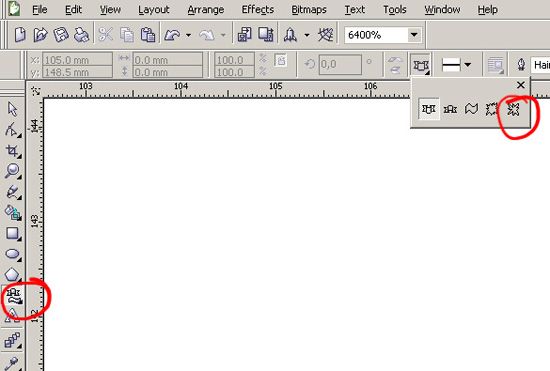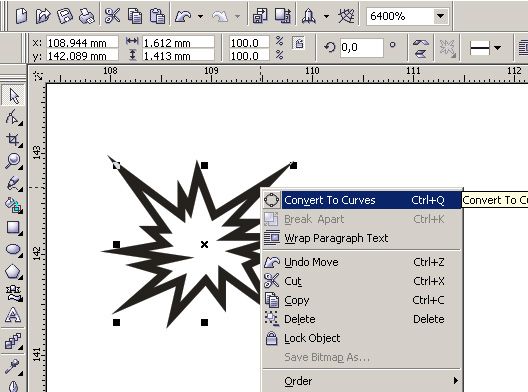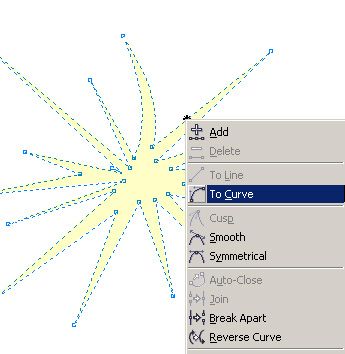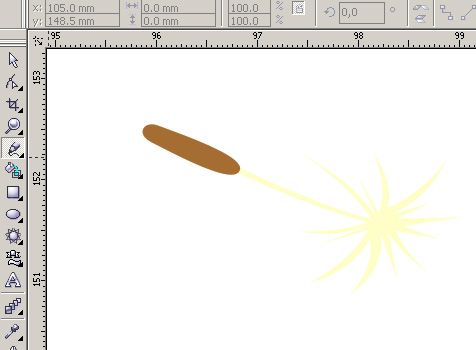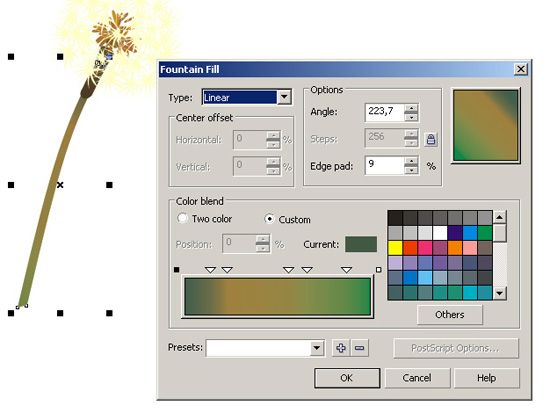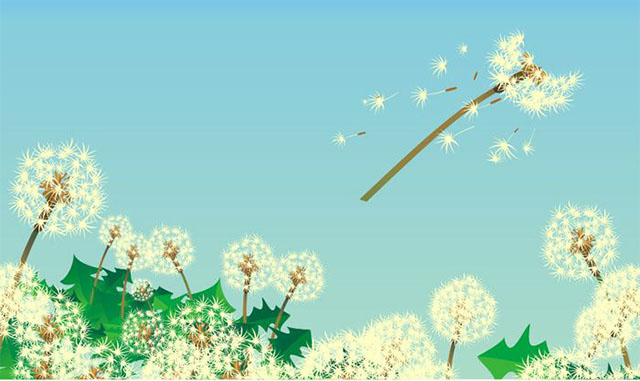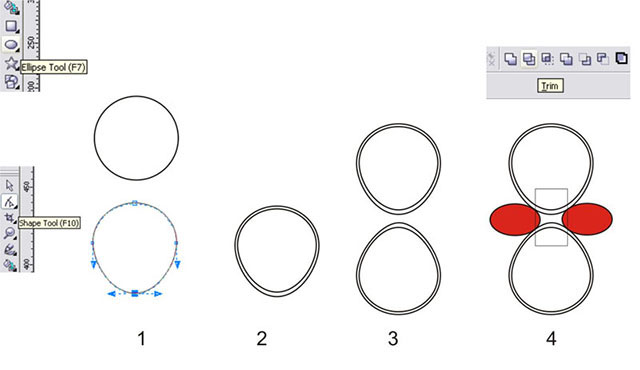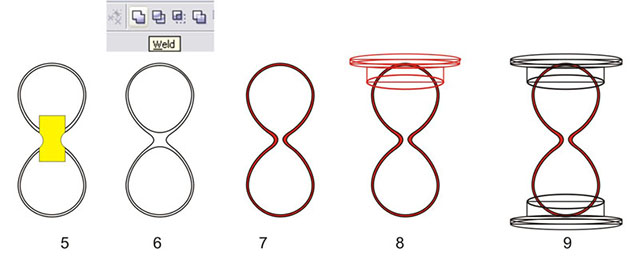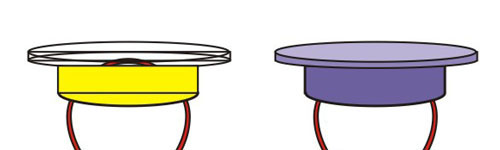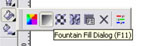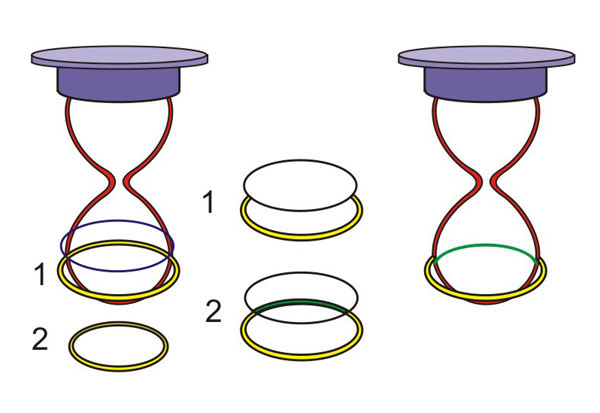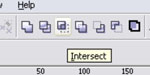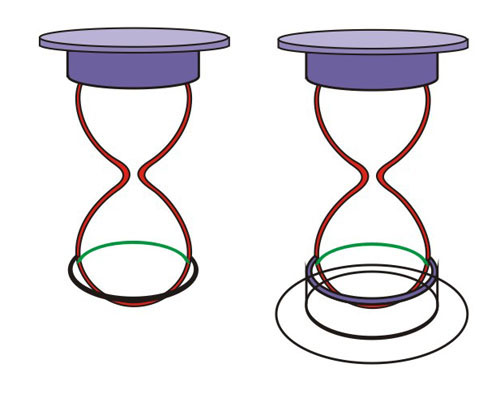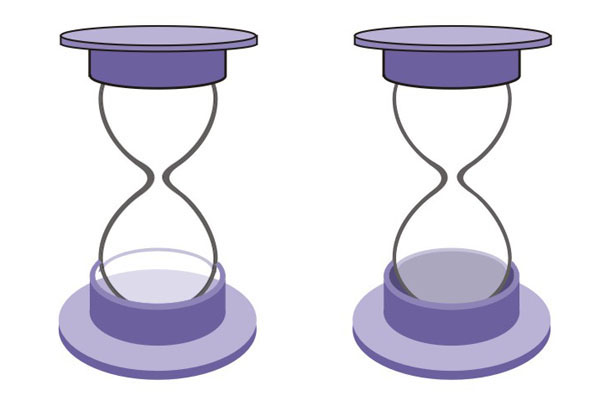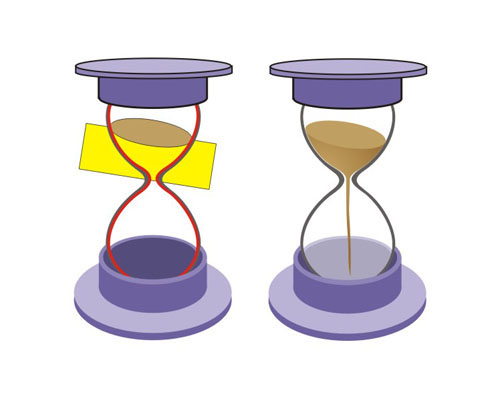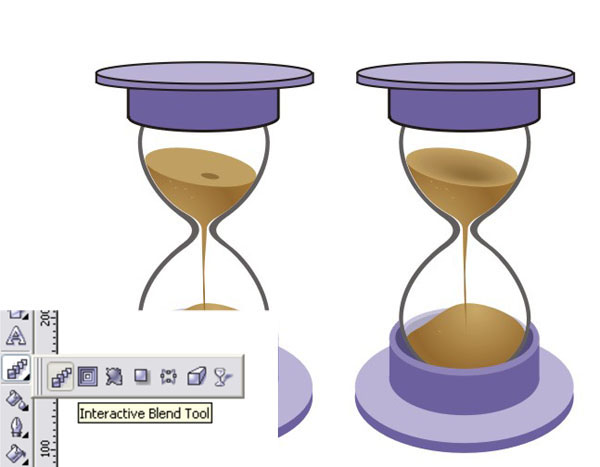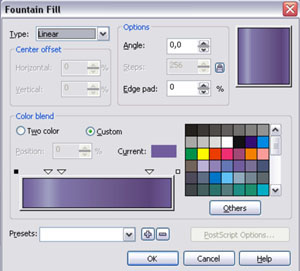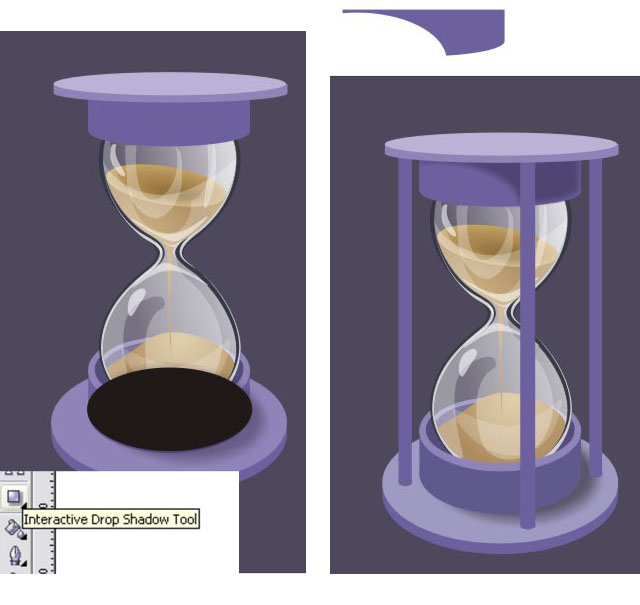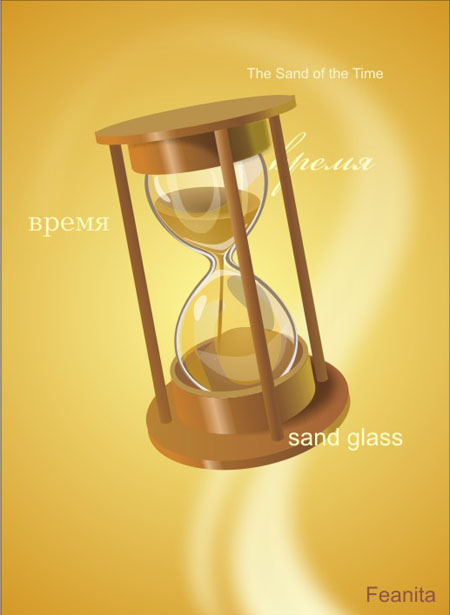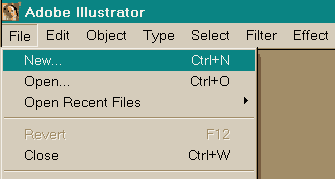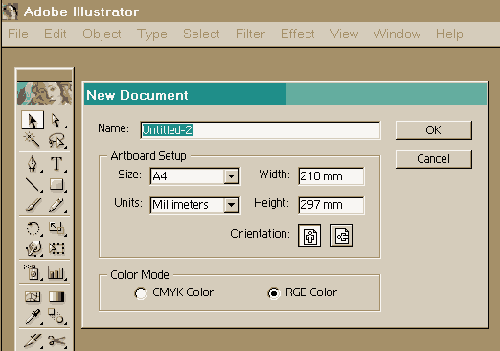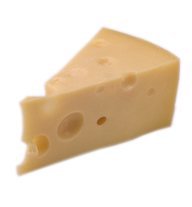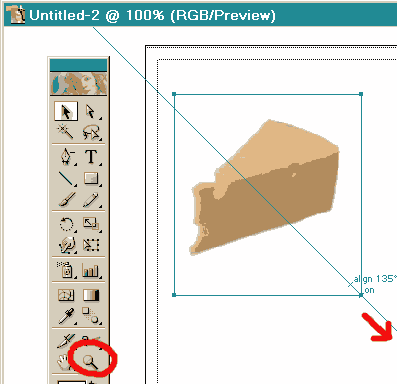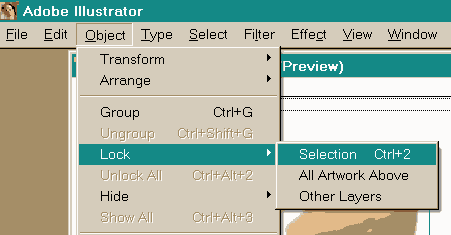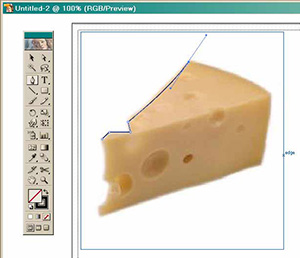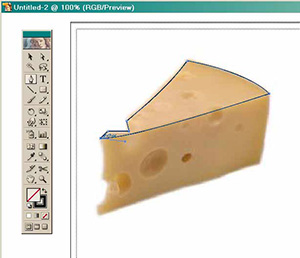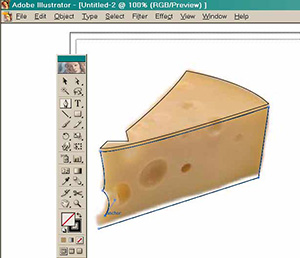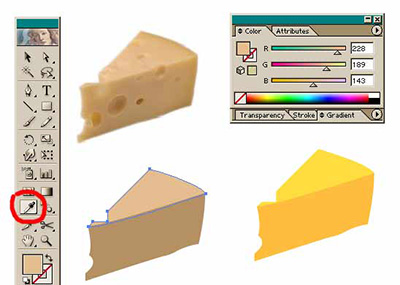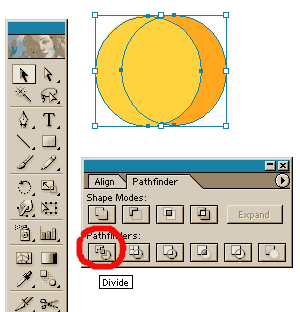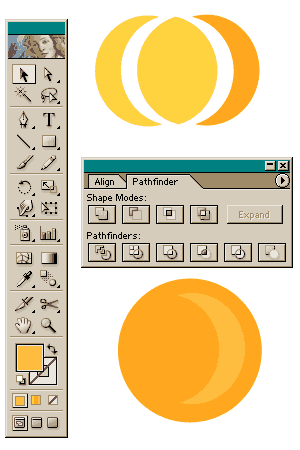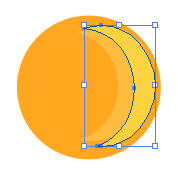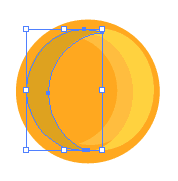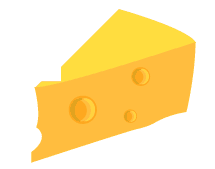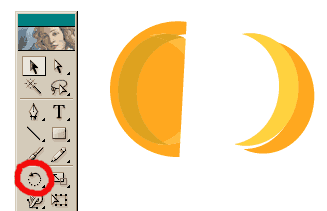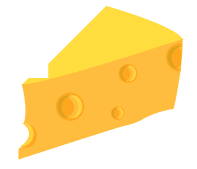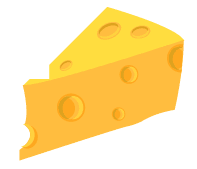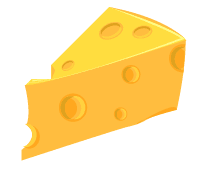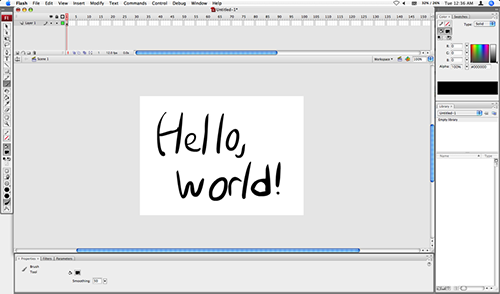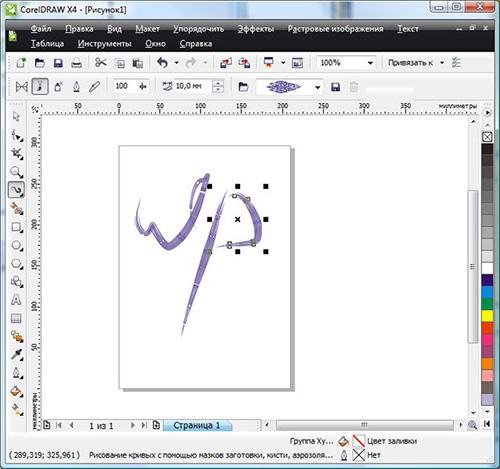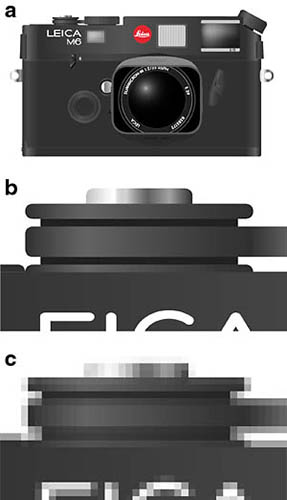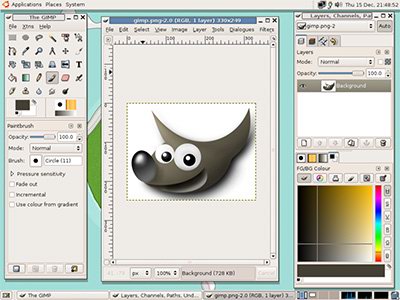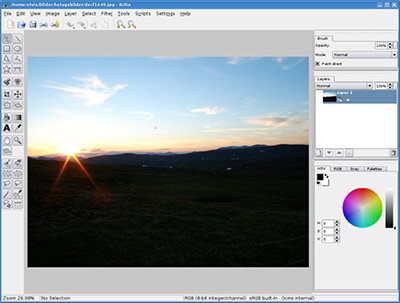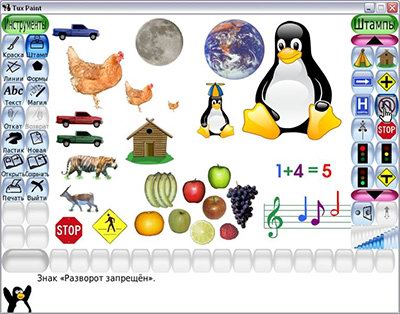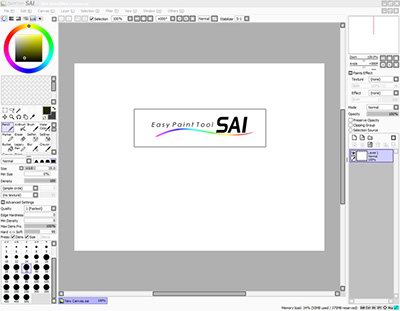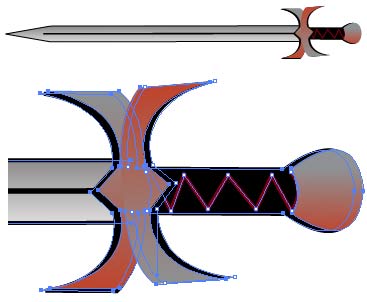Добро пожаловать,
|
|
|
|
|
|
 Поиск Поиск
 |
Разместил: Игорь

|
|
 |
Эта первая статья, которая открывает цикл статей о работе с графическим редактором Corel Draw. Думаю, они помогут всем желающим обучится работать с векторной графикой. Раскрыть для себя все возможности вектора.
Попробуем нарисовать время, а верней его оболочку в виде песочных часов. Corel Draw. Рисуем часы.
Эта первая статья, которая открывает цикл статей о работе с графическим редактором Corel Draw. Думаю, они помогут всем желающим обучится работать с векторной графикой. Раскрыть для себя все возможности вектора.
Попробуем нарисовать время, а верней его оболочку в виде песочных часов.
1. Инструментом Ellipse Tool (F7) рисуем круг, для ровного круга зажимаем Ctrl, затем конвертируем круг в кривую Arrange-Convert to curves(Ctrl+Q)
взяв нижнюю точку, приспустим её вниз, как на рисунке!
2. Копируем этот овал (Shift+ тащим Pick Tool к середине объекта) и немного дорабатываем его форму, сделаем его немного тупее (кстати, скопируйте этот внутренний овал и положите его в уголок, он нам еще пригодится!).
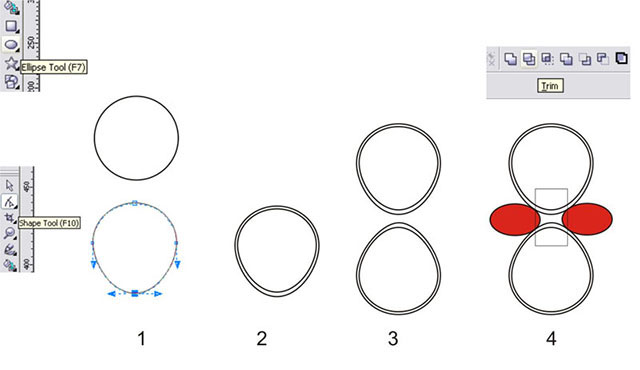
3. выделим первые два объекта и скопируем их вниз (выделяем Pick tool, зажимаем Ctrl и тащим)
полученные объекты немного вытянем из верхней точки, как рисунке. На нём, кстати, не очень видно у вас должно быть поострее! Делаем мы это специально потому, что на наши будущие часы мы будем смотреть немного сверху!
4. Теперь инструментом Elipse Tool (F7) нарисуем овал, скопируем его и расположим как на рисунке, сверху инструментом Rectangle Tool рисуем прямоугольник!
5. Обрезаем кружками квадрат, для этого сначала выделяем круг, затем квадрат (зажав Shift) и щелкаем по кнопке Trim.
Повторяем это всё со вторым кругом.
6. Теперь выделим два больших овала и нажмем Weld! Смотрим, что получилось!
кстати, на этом этапе при объединении могут получиться лишние точки их надо удалить, и если надо поменять тип точки
7. Такой же трюк проделываем с внутренними овалами.
У нас уже есть колба для песка она конечно одна но будем называть её двумя объектами большой колбой и малой (внутренней).
Возьмите внутреннюю "колбу" и вырежьте отверстие. Но её не удаляйте!
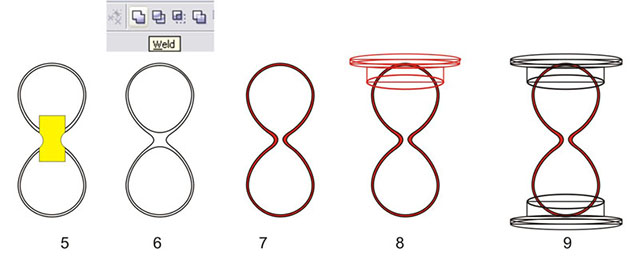
8. Теперь берем опять инструмент Elise Tool (F7), рисуем овал, затем копируем его и размещаем две копии наверху,
чем выше круг тем он должен быть уже! Дорисуем два прямоугольника, как на рисунке!
9. Выделим пять последних фигур, скопируем и утащим вниз объекта ( отзеркалив их) и забудем о них на некоторое время!
10. Сосредоточим внимание на верхней части!
Объединим нижний овал с большим прямоугольником. Как объединять объекты вы уже знаете.
Теперь объединим средний овал и небольшой прямоугольник. Если вы зальёте эти объекты, получится как на рисунке.
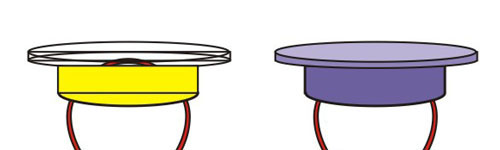
11. Заливаем объекты инструментом Fountain Fill Dialog (F11) или кликаем по палитре сбоку левой кнопкой мыши.
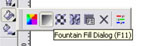
Если вдруг у вас объекты будут расположены в другой последовательности, то для того что бы верхний овал был самым верхним, жмем Shift+Page Up (самым нижним Shift+Page Down) если надо сместить только на один слой Ctrl+Page Up (Down)
Не уделяйте сейчас внимание заливке, о ней поговорим потом.
12. Теперь пошли вниз. Почему мы просто не копируем верхнюю часть? Потому что линия горизонта над предметом низ нам видно больше и вид там будет совершенно другой.
Рисуем заново все объекты или используете то, что вначале утащили вниз в запасник!
Берем овал, обратите внимание, как он расположен и растяните его по высоте, теперь мы видим его больше. Смело копируйте его в середину!
Вырежьте меньшим дырку в большем. Он обозначен желтым цветом! Меньший положим сбоку, потом еще попользуем!
13. Скопируем колечко и уменьшим его немного, смотрите как на рисунке. Для того, что бы было понятнее, назовём колечки 1(большее) и 2(меньшее).
Берем колечко 1-нарисуйте любую форму и обрежьте им колечко, можно обрезать тем овалом, что мы отложили. Обратите внимание на уголки!
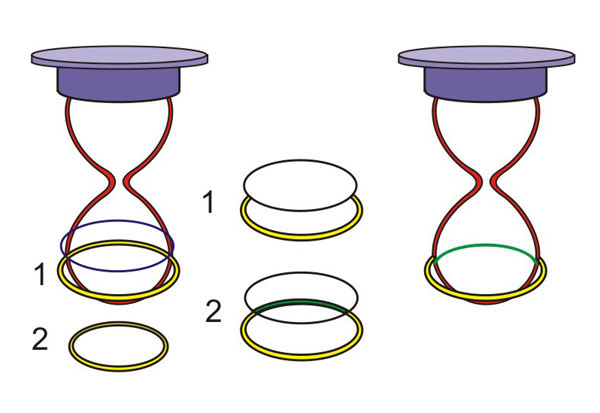
14. Берем запасное кольцо 2, располагаем, как на рисунке затем рисуем овал и обрезаем им колечко, с помощью Intersectin. Полученная форма выделена зеленым. Теперь совместим их.
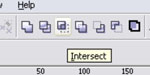
Это будет наше преломление стеклом. Если бы у нас был фон с узорами, он бы тоже должен был преломиться!
15. Дальше уже известным нам методом объединения и обрезки, получаем из прямоугольника и овала, нижнюю часть подставки. Помним что овал у нас теперь очень широкий.
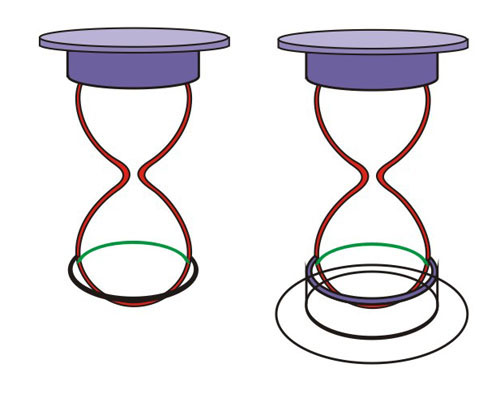
16. Дорисовываем основание подставки тем же методом, что и верх. Здесь используется объединение готовых форм потому что нам важно сделать симметричный объект. Возьмем отложенный овал и подложим его в самый низ!
17. Вот почти всё готово! Меньшую "колбу" заливаем и делаем ей прозрачность инструментом Interactive transparenci Tool
Заливаем все, чтоб нам было понятно, что это у нас такое! А это часы без песка!
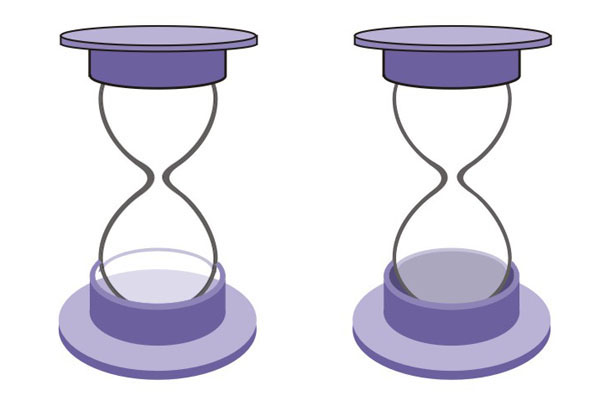
18. Теперь рисуем сам песок. Сначала рисуем овал, наклоняем его, на рисунке песок сыплется немного наклонно.
Затем рисуем прямоугольник. Сначала выделяем малую ”колбу”, затем новоиспеченный прямоугольник и жмем Intersect!
Подгоняем точки по узкой форме и заливаем цветом песка. Можно продлить этот объект вниз и нарисовать как бы падающую струйку песка. Добавим несколько песчинок для декоративности.
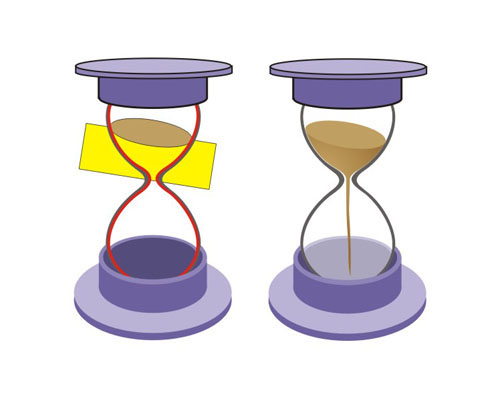
19.На самом верхнем овале песка нарисуем поменьше, зальем более темным цветом и применим интерактивное перетекание Interactive Blend Tool.
Ниже нарисуем небольшую горку упавшего песка. И заливаем просто градиентной заливкой.
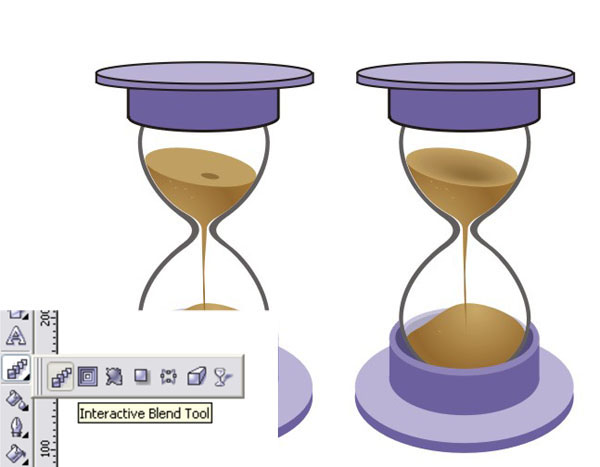
20. А теперь самое важное - рисуем блики. Чем больше бликов, тем лучше! Мы можем скопировать меньшую колбу и деформируя её по нескольким точкам также добавить блики. Очень удобно брать её как основу, потому что блики должны идти именно по её форме. Здесь нам пригодится отложенный в начале овал, его тоже удобней подгонять по форме колбы.
Рисуем мелкие блики, деформируя круги по точкам! Затем заливаем и применяем прозрачность.
21. Теперь дорабатываем заливку.
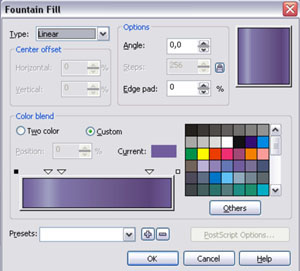
Добавим тени!
Рисуем овал, добавляем тень инструментом Interactive Droр Shadow Tool. Отделим тень от объекта Ctrl+K, удалим овал.
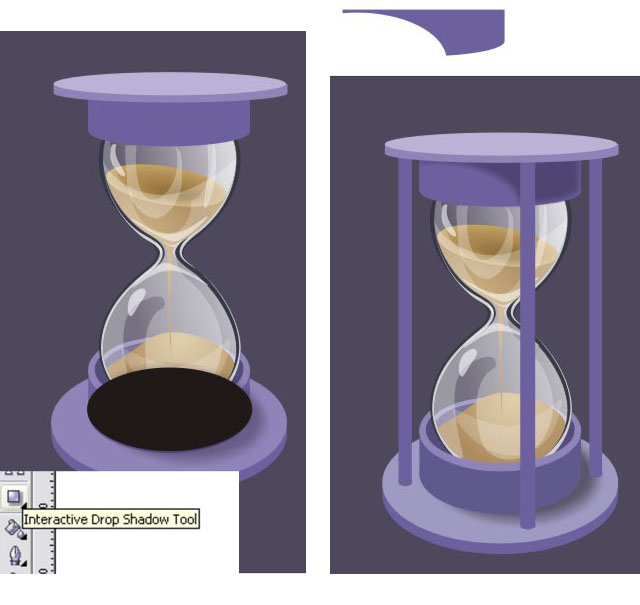
Таким же способом нарисуем тень на верхней подставке.

Еще можно добавить опорные ножки. Рисуют их так же как всё, объединяя квадрат и овал.
В этом уроке изложен принцип рисования подобной формы вы можете усложнить или облегчить саму форму, добавить красивых деталей, прорисовать блики, инкрустировать корпус камушками... В общем, фантазируйте!
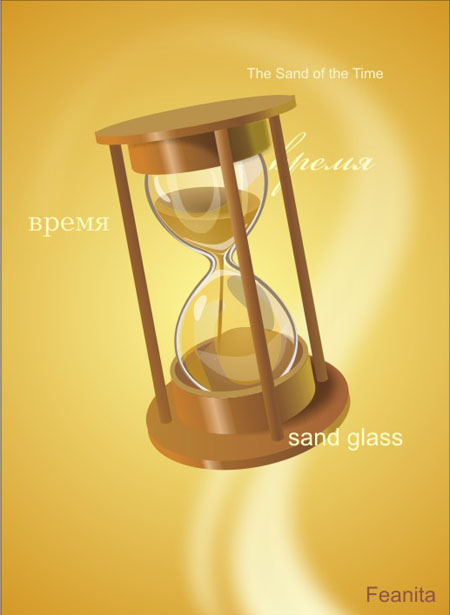
Разместил: Игорь

|
|
 |
Те, кто хорошо умеет работать с графическим редактором Photoshop, могут сделать анимированный GIF непосредственно в этой программе. Но создания баннера или анимированной кнопки совсем не обязательно каждому изучать Photoshop. Есть множество специализированных программ для создания анимированной графики, которые в свою очередь имеют множество специальных инструментов и шаблонов, благодаря которым создание рекламного объявления или анимированного логотипа для сайта становится делом нескольких минут. Программы создающие GIF-анимацию.
Те, кто хорошо умеет работать с графическим редактором Photoshop, могут сделать анимированный GIF непосредственно в этой программе. Но создания баннера или анимированной кнопки совсем не обязательно каждому изучать Photoshop. Есть множество специализированных программ для создания анимированной графики, которые в свою очередь имеют множество специальных инструментов и шаблонов, благодаря которым создание рекламного объявления или анимированного логотипа для сайта становится делом нескольких минут.
GIF Construction Set Professional.
На первый взгляд кажется, что эта программа проста но это не так. Возможности ее очень широки, и, в отличие от многих аналогичных программ, она позволяет компилировать анимационные файлы не только в формате GIF. GIF Construction Set Professional может преобразовывать созданную в ней анимацию или уже готовый GIF-файл в формат Macromedia Flash (SWF). Файл Macromedia Flash имеет свои преимущества и недостатки перед GIF. Так, например, степень сжатия изображения в GIF ниже, и файл SWF может включать в себя не только анимацию, но и звук.
При экспорте созданной анимации в файл Macromedia Flash, следует помнить о том, что если в анимированном GIF можно указать время отображения каждого кадра по отдельности, в файле SWF частота смены изображений будет фиксированной. Кроме этого, файлы SWF, в отличие от GIF не поддерживают прозрачности.

Экспортировать в формат Macromedia Flash циклическую анимацию не получится – файл можно проиграть только один раз. Для имитации многократно повторяющейся анимации необходимо вносить дополнительные изменения в HTML-код страницы, на которой будет расположен SWF файл.
Принцип создания анимированного GIF-файла такой же, как и разработка рисованного мультфильма. Создается группа изображений с несколько измененным рисунком, после чего указывается их последовательность, и все они экспортируются в единый файл. Изображения, из которых будет состоять GIF-анимация, в GIF Construction Set Professional отображены в виде столбца кадров. Инструменты для выполнения различных манипуляций с кадрами «спрятаны» в контекстном меню. Они дают возможность вращать, обрезать, выполнять цветокоррекцию, добавлять эффект тени, выполнять объединение и удаление кадров.
Для файлов, которые помещаются на интернет-странице, очень важно, чтобы их размер был как можно меньше. В утилите GIF Construction Set Professional имеется специальная функция «суперсжатия», благодаря которой программа анализирует код GIF файла и делает размер анимации несколько меньше.
Easy GIF Animator Pro
Эта программа сделана, так чтобы любая задача могла быть выполнена в ней буквально за несколько минут. Реализовано это за счет продуманного процесса создания нового анимационного файла. В программе имеется свои мастера настроек - мастер создания нового баннера и мастер создания новой кнопки. Удобство таких предварительных заготовок еще и в том, что в программе уже заложены стандартные основные размеры баннеров, которые не всегда можно запомнить. В программе содержатся небольшой набор шаблонов кнопок с разными текстурами: мраморные, стеклянные, деревянные и пр.

Чтобы несколько разнообразить монотонное «слайд-шоу» сменяющихся кадров на баннере или на другом графическом элементе интернет-страницы, Easy GIF Animator Pro предлагает использовать анимационные эффекты перехода от одного изображения к другому. Вторая картинка может, например, выезжать из угла кадра или медленно проступать поверх предыдущей.
Easy GIF Animator Pro имеет скромный набор инструментов для редактирования каждого изображения в анимации. Однако, несмотря на то, что этот «арсенал» напоминает палитру инструментов программы Microsoft Paint, на практике оказывается, что его вполне достаточно даже для того чтобы сделать текстовый баннер «с нуля». Здесь можно создавать геометрические фигуры, выполнять заливку, добавлять текст и делать заливку изображения градиентным цветом или даже выбранной текстурой.
GIF Movie Gear
В этой программе практически полностью отсутствует возможность редактирования изображений. Единственный способ это сделать – изменять рисунок по пикселам, что не далеко не всегда удобно. Из этого можно сделать вывод, что программа GIF Movie Gear позиционируется не как самостоятельный инструмент для работы с форматом GIF, а как вспомогательная утилита, которую будет уместно использовать в паре с каким-нибудь графическим редактором. В программе даже имеется возможность указать путь на диске к утилите, которая будет запускаться всякий раз, когда возникнет необходимость изменить рисунок кадра.
В GIF Movie Gear хорошо реализована оптимизация выходного файла. Во-первых, с ее помощью можно управлять количеством цветов в индексированной палитре GIF-файла, а также вручную подбирать цвета индексированной палитры и сохранять ее в отдельный файл для повторного использования. Во-вторых, в программе есть целая группа настроек для уменьшения размера файла без потери качества изображения. Среди них – максимально возможная обрезка кадров, устранение ненужных кадров (например, повторяющихся), замена дублирующихся точек изображения с прозрачностью. Эффективность выбранных настроек может быть мгновенно просчитана программой и оценена в процентах сжатия от общего размера анимационного файла.

В GIF Movie Gear можно использовать не только для создания GIF анимации. С помощью программы можно также создавать иконки *.ico (вот тут и пригодится возможность точечного рисунка), обычные и анимированные курсоры (*.cur, *.ani). Кроме вышеперечисленных форматов, изображения могут быть сохранены в виде многослойного файла PSD или в виде секвенции изображений в других графических форматах.
Если необходимо особым образом пометить создаваемый файл GIF, в него можно внедрить комментарий. При этом внешне файл останется прежним, лишь слегка увеличится его размер.
Selteco Bannershop GIF Animator
Эта программа нацелена, в основном на создание баннеров. В списке наиболее часто встречаемых разрешений можно найти все популярные сегодня типы баннеров, от стандартного 468x60 до «небоскреба» (skyscraper). Bannershop GIF Animator имеет специальный режим для быстрого создания анимированного изображения. Работая в нем, достаточно составить список графических файлов, задать задержку перед выводом на экран следующего кадра и все, файл можно сохранять в формате GIF. По такому же принципу работает и мастер создания слайд-шоу из отдельных картинок.
В Bannershop GIF Animator можно использовать анимационные эффекты, которые разделены на три группы – Intro Animation, Animation и Outro Animation. В первом случае можно получить эффект появления выделенного кадра, в последнем – его исчезновение. Отчасти, эти эффекты напоминают эффекты перехода, однако их область применения шире. Они также могут использоваться как видеофильтры. Эффекты еще одной группы, Animation, заставляют изображение двигаться особым образом – скользить, дрожать и переливаться светом.

Если составленная цепочка кадров включает в себя изображения разного разрешения, можно воспользоваться функцией Autosizing Frames, которая будет увеличивать рабочее пространство до тех пор, пока его площади не будет достаточно, чтобы отобразить самый большой кадр.
Нередко при создании текстового баннера приходится использовать символьный шрифт. Для того чтобы отыскать нужный значок, приходится тратить довольно много времени или использовать специальные программы-менеджеры установленных в системе шрифтов.
Создавая текст на баннере, отыскать нужный символ в Bannershop GIF Animator очень просто. Команда Inserт Symbol откроет таблицу со всеми элементами выбранного шрифта. Перебирая названия в списке установленных в системе шрифтов и наблюдая за таблицей, можно легко найти то, что нужно.
Готовую анимацию можно сразу сохранять в виде HTML страницы, в коде которой уже указано название графического файла.
Среди прочих особенностей программы стоит отметить возможность экспорта подготовленной анимации в AVI и поддержку векторного формата WMF, изображение которого растрируется при импорте в программу.
Active GIF Creator
Если необходимо сделать большое количество похожих баннеров, анимированных кнопок или логотипов, стоит задуматься о том, как упростить процесс. В Active GIF Creator это можно сделать с помощью специальных скриптов.
Модуль для работы со скриптами Script Editor является главной "изюминкой" программы. Он дает возможность автоматизировать рутинную работу, записав последовательность действий в отдельный скрипт. Анимационные скрипты – это файлы с расширением *.agif, которые сохраняются внутри проекта и могут многократно использоваться во время работы над ним. Таким образом, можно автоматически перемещать объекты, изменять их размер, управлять их отображением.

Active GIF Creator может оптимизировать размер анимационного файла, в зависимости от указанной скорости модема. В программе можно сохранять Gif анимацию сразу с HTML кодом и при этом подбирать в окне предварительного просмотра цвет фона и текста.
Кроме этого, программа умеет создавать GIF-файлы из командной строки в пакетном режиме. Самостоятельно разобраться с этой возможностью достаточно тяжело, но, тем не менее, ответы, на все вопросы, касающиеся работы с командной строкой, можно найти в технической документации Active GIF Creator.
CoffeeCup GIF Animator
CoffeeCup GIF Animator - это отличный выход для тех, у кого нет никакого желания и времени разбираться со сложными настройками Photoshop только ради того, чтобы сделать аватар. Программа несложна в использовании и при этом имеет все необходимые инструменты для решения такой задачи. Так, например, программа поддерживает импорт видео-файлов, может задавать время задержки для всех кадров GIF-анимации сразу или по отдельности, устанавливать для каждого кадра свое время отображения, задавать цвет, который должен быть прозрачным на изображении. Настроек в программе минимум, и все они помещаются в небольшом окне программы, в котором происходит сборка и предварительный просмотр анимации.

Мастер оптимизации также практически не требует от пользователя никакого вмешательства – достаточно следовать его простым инструкциям, и размер файла будет уменьшен настолько, насколько это возможно, без потери качества изображения. Это достигается за счет ограничения индексированной палитры и устранения присутствующих в файле GIF внутренних комментариев.
CoffeeCup GIF Animator также сохраняет сделанную анимацию в SWF, и при этом выводит на экран код, который нужно будет вставить, чтобы файл отображался на веб-странице.
Ulead GIF Animator
Компания Ulead известна, прежде всего, своим программным обеспечением для работы с цифровым видео, поэтому неудивительно, что ее утилита GIF Animator унаследовала черты настоящего видеоредактора. Так, например, программа изобилует всевозможными эффектами, большинство которых перекочевали в GIF Animator из стандартного набора эффектов перехода приложений для обработки видео - Video Studio и Media Studio Pro.

Количество встроенных эффектов можно и увеличить. Для этого в настройках Ulead GIF Animator можно указать расположение фильтров Photoshop и дополнительных фильтров, совместимых с графическим редактором от Adobe. Тут, впрочем, следует вспомнить о том, что со времени выхода последней версии GIF Animator, прошло довольно много времени, и новые фильтры программой от Ulead не поддерживаются.
В режиме, предназначенном для оптимизации файла, рабочая область для наглядности разделена на две части – в одной показываются кадры проекта до сжатия в формат GIF, во второй – после. Изменение настроек сжатия мгновенно отображается на конечном результате. Подбирать «золотую середину» в соотношении размер-качество можно используя ограничение цветовой палитры. Кроме этого, досутпно еще два параметра – Dither, определяющий точность передачи градиентного перехода цвета, и Lossy, отвечающий за количество потерь при сжатии изображения. Управлять кадрами анимации можно либо с помощью панели кадров, где они показаны в виде слайдов, либо с панели настроек, где эта же анимация отображена в виде группы слоев, каждый из которых означает отдельный кадр.
Среди различных форматов экспорта присутствует совершенно неожиданная функция – упаковка созданной анимации в исполнительный EXE-файл. В этом случае на выходе вы получаете один файл, при запуске которого происходит примерно следующее – на экран поверх открытых окон программ выплывает созданное в GIF Animator изображение, а затем воспроизводится анимация. Трудно сказать, какое применение можно найти для этой возможности программы, скорее всего, ее можно использовать для необычного оформления презентации, которая будет начинаться таким неожиданным появлением изображения, либо это может быть просто способ пошутить над коллегой по работе.
Программ GIF-анимации обязательно нужно держать под рукой – чтобы в один прекрасный момент проблема создания анимированного баннера не затормозила всю остальную работу. Для тех, кто постоянно создает анимационные баннеры в больших количествах, следует попробовать в работе редактор скриптов Active GIF Creator, для тех, кому нужно быстро сделать свой аватар или оригинальный юзербар лучше подойдет CoffeeCup GIF Animator. Ну, а если нужен просто универсальный и надежный GIF-аниматор, «на все случаи жизни», советуем присмотреться к хорошо зарекомендовавшей себя программе от Ulead.
Разместил: Игорь

|
|
 |
Откроем замечательную векторную программу Adobe Illustrator и попробуем нарисовать кусочек сыра (если вы не знаете, что такое векторный и подобные вещи, то читайте статью «Первые шаги - компьютерная графика и графические редакторы»). Изучаем векторную графику (Adobe Illustrator).
Откроем замечательную векторную программу Adobe Illustrator и попробуем нарисовать кусочек сыра (если вы не знаете, что такое векторный и подобные вещи, то читайте статью «Первые шаги - компьютерная графика и графические редакторы»).
Для начала нужно создать новый документ (лист бумаги, на котором будем рисовать). В меню выбираем File - New...
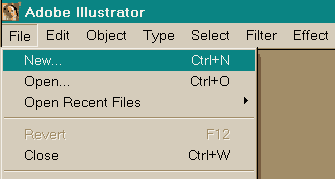
Выбираем нужные размеры документа, и наживаем OK, чтобы его создать (в данном случае, взяты значения, те, что предложил Иллюстратор по умолчанию).
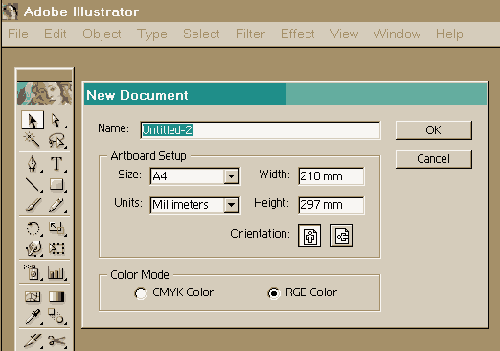
Так как рисуем сыр с нуля и еще не умеем, то воспользуемся сыром образцом (будем срисовывать).
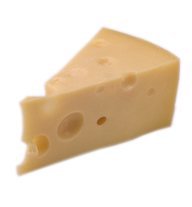
Чтобы поместить не векторное изображение на лист, выбираем в меню: File - Place... - выбираем рисунок, который надо разместить на листе.
Прежде чем начать работать с сыром, его надо увеличить. Чтобы сделать саму картинку с сыром больше, надо кликнуть по ней левой кнопкой мыши - таким образом, выделится объект и вокруг него появится рамочка. Потянем за уголок - и таким образом можно изменить размер картинки. Чтобы при этом картинка не деформировалась и сохраняла пропорции, то придерживаем, когда тянем за уголок, клавишу Shift на клавиатуре.
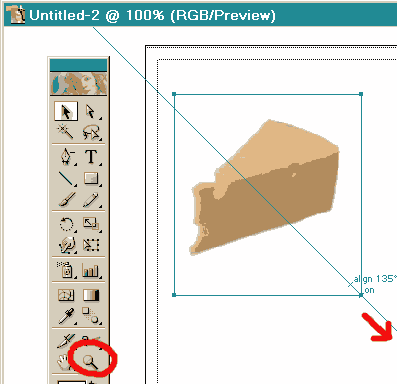
Чтобы изменить видимый размер картинки (приблизить - отдалить) - выберем инструмент лупа (zoom tool) на основной панели инструментов. Этот инструмент, наводим на картинку, кликаем левой кнопкой мыши - изображение приблизится. Если наоборот, отдалить, то кликаем мышью по изображению, придерживая кнопку Alt на клавиатуре. Чтобы снова работать с изображением (т.е. выйти из режима лупы), надо выбрать другой инструмент на панели инструментов (например, следующий инструмент, с которым вы будете работать).
Итак, видимый размер куска сыра увеличен, чтобы было удобнее его обрисовывать, теперь фиксируем картинку с сыром на листе, чтобы, когда с ней начнем работать, она никуда не сдвинулась нечаянно. Для этого выбираем на панели инструментов черную стрелку (selecтion tool), после чего кликаем по рисунку, чтобы его выделить (всегда, объект, с которым работаем, должен быть выделен), затем в меню выбираем Object - Lock - Selecтion.
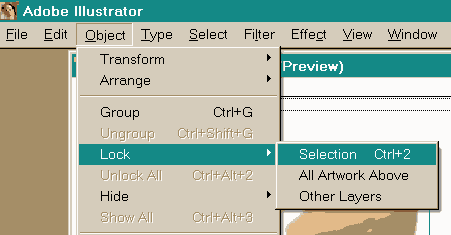
На панели инструментов выбираем инструмент перо (pen tool), с помощью него обрисовываем сыр. Но прежде чем, обрисовать сыр, надо убрать заливку объекта. Квадраты - белый и черный - внизу панели инструментов, указывают, какой цвет будет у объекта, который рисуем - он будет белым, и вокруг него будет черная граница.
 
Чтобы изменить цвет границы или цвет объекта - кликаем два раза по нужному квадрату (если нужно изменить границу - то по черному, в данном случае, если цвет объекта - по белому), и появится окошко, где можно выбрать другой, нужный цвет. Но в этом случае, другой цвет не нужен, надо, чтобы объект не был закрашен, и было видно только границу (контур объекта) - так будет удобнее срисовывать. Поэтому одним кликом мыши выбираем белый квадрат, и под ним выбираем иконку с квадратом, перечеркнутым красной полосой - таким образом, говорим иллюстратору - отмени заливку объекта белым цветом, и он это сделает.
Теперь начнем обрисовывать сыр, сначала светлую верхнюю плоскость, а затем нижнюю. Кликнем, допустим, в одном из уголков сыра, затем, повторяя контур сыра, кликаем дальше. Чтобы все линии (отрезки, которые появятся при этом), были прямыми, то когда надо кликнуть мышью, чтобы создать очередную точку, не отпуская левую клавишу мыши, тогда удерживая ее и двигая мышью, можно выгнуть отрезок, как угодно, и таким образом более точно обвести сыр.
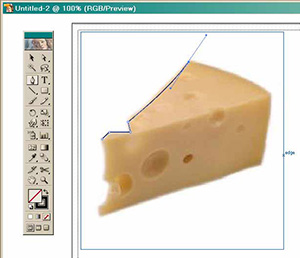
Если был сделан отрезок кривым (выгнутым), то прежде чем продолжать обрисовывать объект, надо кликнуть левой кнопкой мыши по последней точке, которую поставили, и только затем создавать новую точку и отрезок. Если этого не сделаете, то следующий отрезок выгнется подобно предыдущему.
Если не верно поставлена точка, если отрезок как-то не так выгнут, то чтобы отменить действие, нажимаем на клавиатуре Ctrl+Z. Если отменили предыдущее действие ошибочно, то нажмите Ctrl+Shift+Z, чтобы вернуть все обратно.
Чтобы завершить обрисовывать верхнюю часть сыра надо обязательно закончить в той точке, с которой начали, чтобы получить цельный объект (т.е. замкнуть наш контур).
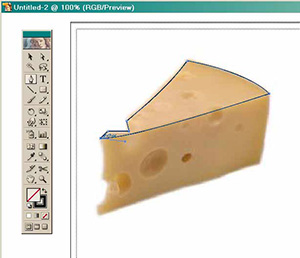
Аналогично первому создаем второй контур (объект).
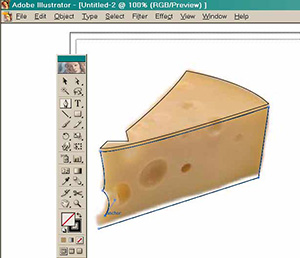
Чтобы нагляднее было видно, что на картинке два контура: второй, недорисованный контур, немного сдвинут в сторону. При этом создание объекта не было прервано. Что делать, если надо довести контур объекта, после того как прервались? Чтобы продолжить работу, надо ткнуть кнопкой мышки в точку объекта, на которой прервались и можно дорисовывать объект дальше (естественно, при этом на панели инструментов должно быть выбрано перо, если надо дорисовать объект; если же надо подвигать объект, то переключаемся на selecтion tool - черная стрелка, только не забыть переключаться на нужные инструменты, прежде чем выполнять какие-то действия над объектом).
Когда нарисованы нужные объекты, следует их закрасить. Как это делается, объяснялось ранее: выделяем объект, и внизу панели через квадраты оперируем цветом. Есть и другие пути: можно вызвать цветовую палитру, чтобы она всегда на экране: Window - Color (опять же выделяем объект, прежде, чем дать ему цвет). Также можно, выделив объект, выбрать инструмент пипетка (eyedroррer tool) на панели инструментов, и ткнуть пипеткой по другому объекту на листе (например, по картинке с сыром, чтобы дать новому объекту такой же цвет, как цвет куска сыра, с которого срисовываем).
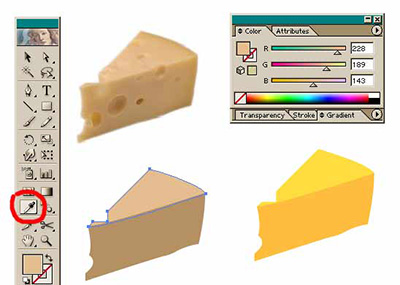
На данном примере три куска сыра: один - с какого срисовываем, второй - кусок сыра, которому дали такие же цвета, как сыру на картинке, но т.к. цвета не сырные, заплесневелые, то были подобранны другие цвета, которые можно видеть на третьем куске сыра. Если еще трудно сделать последнее самим, то сохраните картинку с примером на компьютере, поместите ее на лист бумаги в иллюстраторе и при помощи пипетки, дайте вашему куску сыра такие же яркие и приятные цвета, как у третьего куска сыра на картинке с примерами.
Как перемещать и копировать нарисованные объекты? Перемещать объекты надо следующим образом: выделить объект, предварительно выбрав инструмент selecтion tool (черная стрелка) на панели инструментов, а затем при помощи мышки перетащить выбранный объект. Если надо переместить сразу несколько объектов: опять же выбираем selecтion tool, и далее либо удерживая левую кнопку мыши выделяем все объекты, либо кликаем на нужные нам объекты поочередно, удерживая клавишу Shift на клавиатуре. После того как были выделены все нужные объекты, их можно перемещать, куда угодно. Также, выделив объекты, можно скопировать их Edit - Copy. Чтобы вставить скопированные объекты на лист - Edit - Paste. Чтобы удалить, выделенные объекты - Edit - Clear.
После придания куску, который рисуем, нужные цвета, рисуем на нем сырные дырки, чтобы придать ему еще большую схожесть с сыром. Дырки не будем срисовывать с фотографии куска сыра, а нарисуем сами. Дырка - это круг. Круги рисуют при помощи инструмента elliрse tool. Чтобы найти этот инструмент на панели инструментов надо кликнуть мышкой по инструменту квадрат (rectangle tool), удерживая мышку, выпадет меню, в котором надо выбрать elliрse tool. Далее кликаем на нашем листе в любом месте и рисуем круг.

Нарисовав круг, даем ему цвет более насыщенный и темный, чем боковая сторона сыра (т.к. дырка для этой стороны, а дырка она визуально более темная по цвету, чем сама сторона). Если переместить, нарисованный круг, на кусок сыра, то станет понятно, что он еще не смотрится дыркой, не хватает "глубины", так что надо приблизить круг (дырку) ближе к реальности, добавив ей бликов и теней.
Итак, скопируем круг, и вставим скопированное на лист (как это делается, рассказывалось ранее). Затем совместим круги так, как показано на рисунке (в итоге должно быть три круга - один исходный, и два которые, скопировав исходный круг, вставили на лист, а затем совместили между собой новые круги, как показано на рисунке):
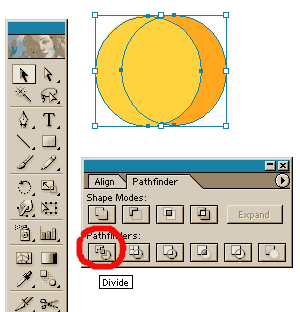
Теперь порежем эти круги при помощи Pathfinder. Вызываем его через меню: Window - Pathfinder. Далее оба круга выделяем, и нажимаем в окошке Pathfinder инструмент Divide. Если сейчас попытаться подвигать круги, то обнаружите, что они слиплись в один объект. На самом деле, Divider порезал наши круги на много маленьких объектов, но для удобства, он их потом сгруппировал (вдруг захочется их передвинуть сразу куда-нибудь). Поэтому надо рассгруппировать все объекты. Выделяем нашу группу объектов, выбираем в меню - Object - Ungroup.
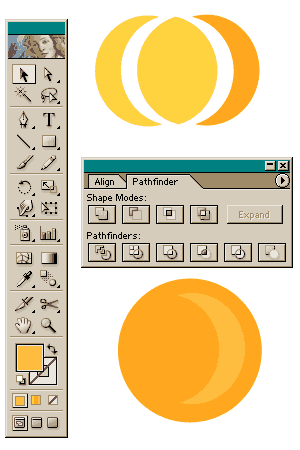
Если теперь попробовать мышкой подвигать круги, то видим, что их все-таки разрезали, и получили в итоге три очень интересных объекта: два полумесяца и объект похожий на дыню. Круги и резали, т.к. нужны были полумесяцы. Скопируем один из полумесяцев, вставим на лист, дадим ему цвет чуть бледнее, чем цвет круга, и переместим на круг, как показано на нашем рисунке (см. чуть выше).
Затем еще раз копируем полумесяц и вставляем его на лист, делаем его еще светлее, и переносим на наш круг, как показано на рисунке:
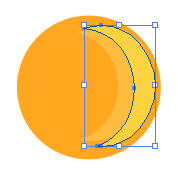
Теперь нужен другой полумесяц, зеркальный тем, что копировали до этого. Берем полумесяц, копируем, даем ему самый темный цвет по сравнению с другими объектами, перемещаем на круг так, как показано на рисунке:
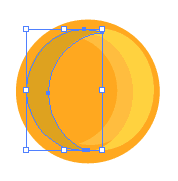
Вот и все, сырная дырка готова, теперь надо переместим ее на сыр. Для этого надо сгруппировать все объекты, имеющие отношение к сырной дырке, чтобы потом было легче их копировать и перемещать при необходимости. Чтобы сгруппировать объекты, их нужно выделить, а затем группируем их, выбрав в меню Object - Group (если надо будет снова разбить объекты, отклеить друг от друга, то выделяем сгруппированные объекты, и при помощи уже знакомого Object - Ungroup).
Итак, переместили дырку на сыр, теперь скопируем ее, и вставим еще несколько новых дырок на боковую сторону сыра. Сделаем их размеры разными (как, уменьшать-увеличивать размер объекта говорили в начале статьи). В итоге, должны получить, вот такой сыр:
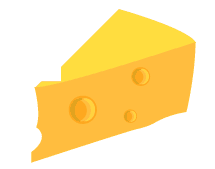
Чтобы сыр был похож на настоящий, добавим еще одну полудырку, а так же теней и рефлексов на края.
Для этого берем готовую дырку, копируем, вставляем на лист (отдельно от сыра), и затем при помощи Pathfinder и Divider ее ополовиниваем. Также копируем два полумесяца, которые потом, вставим на край сыра. Получаются две следующие картинки:
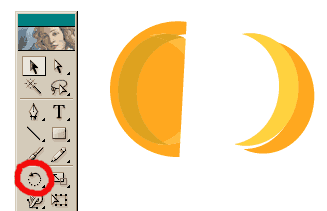
Теперь и половинку дырки, и два полумесяца немного развернем при помощи инструмента rotate tool. Края сыра идут немного под наклоном, и чтобы совместить дырки с краями куска сыра, их надо привести в соответствие. Теперь наложим их на кусок сыра, если надо еще чуть-чуть поразворачиваем, и в итоге должны получить следующее:
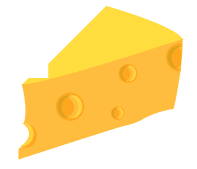
Итак, кусок сыра почти нарисовали, теперь надо нарисовать дырки для верхней плоскости (копируем уже имеющиеся дырки, и немного изменяем им цвет на посветлее, затем немного их трансформируем до овалов, и разворачиваем при помощи rotate tool):
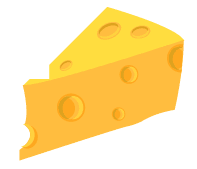
Теперь еще для красоты можно нарисовать при помощи пера парочку рефлексов и теней, и сыр готов:
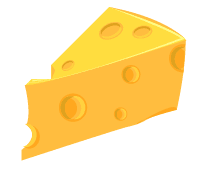
Можете идти ловить мышей. Хотя... умея рисовать картинки в Иллюстраторе, вам будет не до мышей.
Разместил: Игорь

|
|
 |
Векторные графические редакторы позволяют пользователю создавать и редактировать векторные изображения непосредственно на экране компьютера, а также сохранять их в различных векторных форматах, например, CDR, EPS, WMF или SVG.Векторные графические редакторы и векторная графика.
Векторные графические редакторы позволяют пользователю создавать и редактировать векторные изображения непосредственно на экране компьютера, а также сохранять их в различных векторных форматах, например, CDR, EPS, WMF или SVG.
Векторные графические редакторы, позволяют вращать, перемещать, отражать, растягивать, скашивать, выполнять основные аффинные преобразования над объектами, изменять z-order и комбинировать примитивы в более сложные объекты.
Более изощрённые преобразования включают булевы операции на замкнутых фигурах: объединение, дополнение, пересечение и т. д.
Наиболее известные векторные редакторы.
Inkscape (Инкскейп) — векторный графический редактор, удобен для создания как художественных, так и технических иллюстраций.

OpenOffice.org Draw — векторный графический редактор, по функциональности сравнимый с CorelDRAW, входит в состав OpenOffice.org
Skencil (бывший Sketch) - совместимый с UNIX системами, гибкий и мощный инструмент для иллюстраций, диаграмм и других целей.
sK1 (форк Skencil) — редактор для работы с векторной графикой, распространяющийся на условиях LGPL, по набору функций схожий с CorelDRAW, Adobe Illustrator, Freehand и Inkscape.

Xara Xtreme for Linux - мощная, общая программа графики для платформ Unix, включая Linux, FreeBSD и (в развитии) РОТ-X.

Adobe Illustrator — один из популярных векторный графический редактор, разработанный и распространяемый фирмой Adobe Systems.
Adobe Flash - программа разработки мультимедийного контента для платформы «Adobe Engagement Platform» (такого, как веб-приложения, игры и мультфильмы).
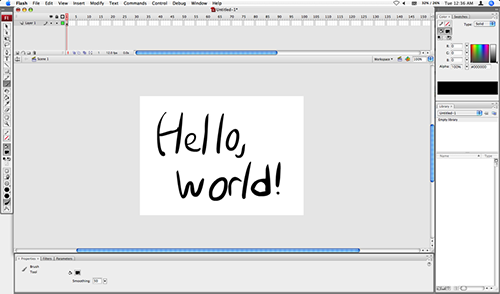
CorelDRAW — популярный векторный графический редактор, разработанный канадской корпорацией Corel. Текущая версия продукта — CorelDRAW Graphics Suite X4, доступна только для Microsoft Windows. Последняя версия для GNU/Linux — 9-я версия, выпущенная в 2000 году. В 2002 году вышла последняя 11-я версия для Macintosh.
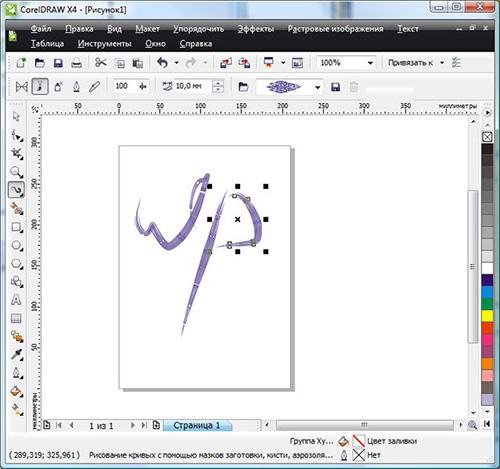
Macromedia FreeHand — векторный графический редактор, разработанный фирмой Macromedia для Microsoft Windows и для Mac OS.

[center]Векторная графика.[/center]
Векторная графика — это использование геометрических примитивов, таких как точки, линии, сплайны и многоугольники, для представления изображений в компьютерной графике. Термин используется в противоположность к растровой графике, которая представляет изображения как матрицу пикселей (точек).
Современные компьютерные видеодисплеи отображают информацию в растровом формате. Для отображения векторного формата на растровом используются преобразователи, программные или аппаратные, встроенные в видеокарту.
Кроме этого, существует узкий класс устройств, ориентированных исключительно на отображение векторных данных. К ним относятся мониторы с векторной развёрткой, графопостроители, а также некоторые типы лазерных проекторов.
Термин «векторная графика» используется в основном в контексте двухмерной компьютерной графики.
Рассмотрим теперь способ хранения изображения векторной графики на примере окружности радиуса r.
Список информации, необходимой для полного описания окружности, таков:
1. радиус r;
2. координаты центра окружности;
3. цвет и толщина контура (возможно прозрачный);
4. цвет заполнения (возможно прозрачный).
Этот способ описания векторной графики имеет свои преимущества над растровой графикой.
Минимальное количество информации передаётся намного меньшему размеру файла, (размер не зависит от величины объекта).
Соответственно, можно бесконечно увеличить, например, дугу окружности, и она останется гладкой. С другой стороны, если кривая представлена в виде ломаной линии, увеличение покажет, что она на самом деле не кривая.
При увеличении или уменьшении объектов толщина линий может быть постоянной.
Параметры объектов хранятся и могут быть изменены. Это означает, что перемещение, масштабирование, вращение, заполнение и т. д. не ухудшат качества рисунка. Более того, обычно указывают размеры в аппаратно-независимых единицах, которые ведут к возможной наилучшей растеризации на растровых устройствах.
У векторной графики есть два фундаментальных недостатка.
Не каждый объект может быть легко изображен в векторном виде. Кроме того, количество памяти и времени на отображение зависит от числа объектов и их сложности.
Перевод векторной графики в растр достаточно прост. Но обратного пути, как правило, нет — трассировка растра обычно не обеспечивает высокого качества векторного рисунка.
Пример, показывающий эффект векторной графики при увеличении: (a) исходное векторное изображение; (b) иллюстрация, увеличенная в 8 раз как векторное изображение; (c) иллюстрация, увеличенная в 8 раз как растровое изображение. Растровые изображения плохо масштабируются тогда, как векторные изображения могут быть неограниченно увеличены без потери качества.
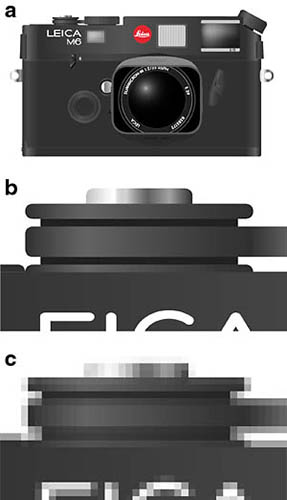
Векторная графика идеальна для простых или составных рисунков, которые должны быть аппаратно-независимыми или не нуждаются в фотореализме.
Разместил: Игорь

|
|
 |
Растровый графический редактор — специализированная программа, предназначенная для создания и обработки изображений. Подобные программные продукты нашли широкое применение в работе художников-иллюстраторов, при подготовке изображений к печати типографским способом или на фотобумаге, публикации в Интернете.О растровых графических редакторах и растровой графике.
Растровый графический редактор — специализированная программа, предназначенная для создания и обработки изображений. Подобные программные продукты нашли широкое применение в работе художников-иллюстраторов, при подготовке изображений к печати типографским способом или на фотобумаге, публикации в Интернете.
Растровые графические редакторы позволяют пользователю рисовать и редактировать изображения на экране компьютера. Также сохранять их в различных растровых форматах, таких как, например, JPEG и TIFF, позволяющих сохранять растровую графику с незначительным снижением качества за счёт использования алгоритмов сжатия с потерями. PNG и GIF, поддерживающими хорошее сжатие без потерь, и BMP, также поддерживающем сжатие (RLE), но в общем случае представляющем собой несжатое «попиксельно» описание изображения.
В противоположность векторным редакторам растровые редакторы используют для представления изображений матрицу точек (bitmap). Однако, большинство современных растровых редакторов содержат векторные инструменты редактирования в качестве вспомогательных.
Наиболее известные растровые редакторы.
Adobe Photoshop — самый популярный коммерческий собственнический редактор
Adobe Fireworks(также известный как FW) — растровый и векторный графический редактор для веб-дизайнеров и разработчиков,
Corel Photo-Paint
Corel Paint Shop Pro— растровый графический редактор, выпускаемый компанией Jasc Software с 1992 года. Позже спектр функций был расширен для работы с векторной графикой.
Corel Painter— программа, предназначенная для цифровой живописи и рисунка.
GIMP — самый популярный свободный бесплатный редактор
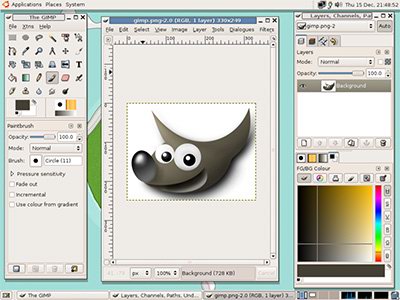
Microsoft Paint— простой растровый графический редактор компании Microsoft, входящий в состав операционной системы Windows, начиная с самых ранних версий.
Microsoft Photo Editor
Krita — свободный растровый редактор из пакетов KOffice и KAtelier.
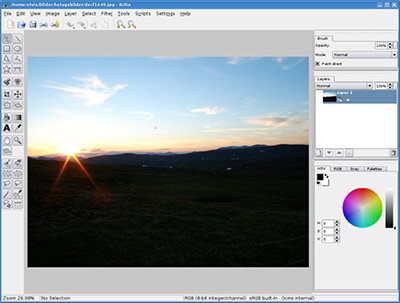
Менее известные растровые редакторы.
Tux Paint — ориентирован на детей от 3-х лет.
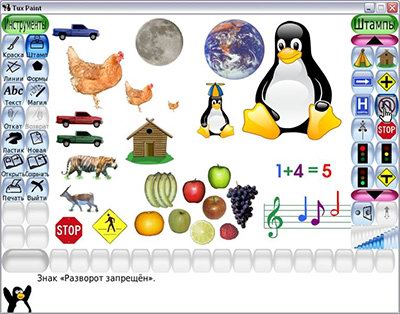
Paint.NET— растровый графический редактор для Windows NT, разработанный для создания как обычных программ, так и веб-приложений.
PhotoFiltre — компактный универсальный графический редактор для операционной системы Windows.
SAI — стремительно набирающий популярность графический редактор.
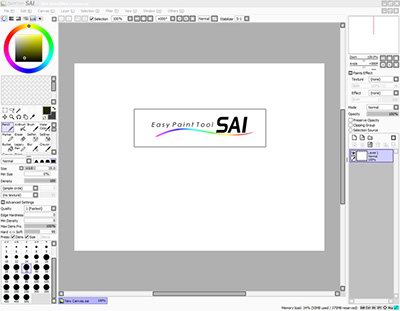
[center]Растровая графика.[/center]
Растровое изображение — это файл данных или структура, представляющая собой сетку пикселей или точек цветов (на практике прямоугольную) на компьютерном мониторе, бумаге и других отображающих устройствах и материалах.
Создается растровая графика фотоаппаратами, сканерами, непосредственно в растровом редакторе, также путем экспорта из векторного редактора или в виде скриншотов.
Растровая графика позволяет создать практически любой рисунок, вне зависимости от сложности, в отличие, например, от векторной, где невозможно точно передать эффект перехода от одного цвета к другому (в теории, конечно, возможно, но файл размером 1 МБ в формате BMP будет иметь размер 200 МБ в векторном формате).
Растровая графика используется сейчас практически везде: от маленьких значков до плакатов.
Высокая скорость обработки сложных изображений, если не нужно масштабирование.
Растровое изображение используют большинство устройств ввода/вывода графической информации, таких как монитор, принтер, цифровой фотоаппарат, сканер и др.
Но у растровой графике есть и недостатки. Такие как большой размер файлов с простыми изображениями, невозможность идеального масштабирования.
Из-за этих недостатков для хранения простых рисунков рекомендуют вместо даже сжатой растровой графики использовать векторную графику.
Растровые изображения обычно хранятся в сжатом виде. В зависимости от типа сжатия может быть возможно или невозможно восстановить изображение в точности таким, каким оно было до сжатия. Так же в графическом файле может храниться дополнительная информация: об авторе файла, фотокамере и её настройках, количестве точек на дюйм при печати и др.

Схема хранения растровой графики.
Разместил: Игорь

|
|
 |
С появлением компьютеров и специальных программ (графических редакторов), с помощью которых можно обрабатывать и создавать изображения, кажется, что каждый может научиться с легкостью делать качественные рисунки, однако, это не так. Графические редакторы – инструмент сложный, чтобы хорошо его освоить, уйдет много времени, кроме того, они сами по себе не создают за вас изображения. Чтобы сделать рисунок, вам нужны минимальные художественные знания, т.е. вы должны представлять, что такое перспектива, светотень, как создавать иллюзию объема и т.д. Первые шаги - компьютерная графика и графические редакторы.
С появлением компьютеров и специальных программ (графических редакторов), с помощью которых можно обрабатывать и создавать изображения, кажется, что каждый может научиться с легкостью делать качественные рисунки, однако, это не так. Графические редакторы – инструмент сложный, чтобы хорошо его освоить, уйдет много времени, кроме того, они сами по себе не создают за вас изображения. Чтобы сделать рисунок, вам нужны минимальные художественные знания, т.е. вы должны представлять, что такое перспектива, светотень, как создавать иллюзию объема и т.д.
О том, как научиться работать с графическими редакторами и о художественных средствах мы поговорим в других статьях. А эта будет посвящена обзору графических редакторов, какие они бывают, чем отличаются, а также другим вопросам, связанным с ними и обработкой изображений в компьютере.
Обычно, когда мы создаем оформление нашего сайта, то используем уже готовые изображения: фотографии, картины, рисунки, текстуры. А если воспользоваться графическим редактором то можно из нескольких разных фотографий создать необычный коллаж, который потом сможем использовать при оформлении нашего сайта.

Из данного примера видно как из одной фотографии и фрагмента картины художника-фантаста можно получить третье, совершенно отличное от двух предыдущих, изображение дамы-воительницы. Изображения, которые можно использовать для создания чего-то своего нового, есть в Интернете, на дисках в компьютерных магазинах, а также можно отсканировать свои фотографии, рисунки и использовать их.
Какие бывают графические редакторы, и как представляется графика в компьютере.
Графические редакторы, бывают двух типов: растровые и векторные, по тому, как они представляют объекты (изображения).
Растровые редакторы представляют изображение в виде множества точек, это хорошо видно, если мы увеличим фотографию нашей дамы-воительницы, посмотрите, как выглядит ее глаз при многократном увеличении:
 Минимальная неделимая точка в растровом изображении называется пиксель. Все изображения, которые вводятся в компьютер при помощи сканирования – растровые.
Самый популярный растровый графический редактор - Adobe Photoshop. Этот редактор многофункционален и по этому используется во всех дизайнерских студиях и конторах. Если кто-то захочет посвятить себя профессиям рекламный или веб-дизайн, то знание Adobe Photoshop просто необходимо. Для начинающих и любителей можно посоветовать для начала следующие растровые графические редакторы: Image Styler или Live Motion.
Векторные графические редакторы представляют изображение в виде отрезков прямых, векторов. Вектор – направленный отрезок, то есть отрезок, у которого указаны начало (называемое также точкой приложения вектора) и конец. Для наглядности, посмотрим при большом приближении меч, в руке у дамы, который нарисован в векторном редакторе:
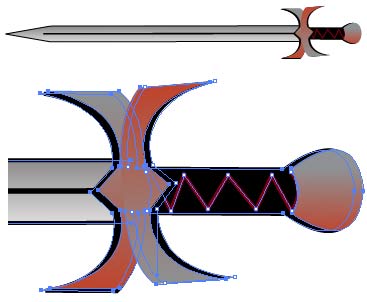 Изображения, сделанные в векторных редакторах, можно открыть и в растровом редакторе, в этом случае, оно будет восприниматься, как растровое. А вот растровое изображение, открытое в векторном редакторе, не станет само по себе векторным, придется его либо обрисовывать самим, чтобы получить нормальное векторное изображение, либо перевести в кривые при помощи специальных программ (например, Stream Line).
Один из популярных векторных графических редакторов Adobe Illustrator. Многофункционален. Используется во многих дизайнерских студиях и конторах. Программа конкурент - CorelDraw.
Пожалуй, и все, на этом наша статья закончена. Теперь можно смело приступать к изучению работы с графическими редакторами, в этом вам помогут статьи на нашем сайте, также вы можете изучить статьи по этой теме на других сайтах. И все-таки лучше всего приобрести в магазине не только диск с программой, но и книгу с упражнениями, выполняя которые, будет легче освоить графические редакторы.
Разместил: Игорь

|
|
 |
На данный момент интернет - это огромная сеть, которая содержит в себе бесконечное множество различной информации. Пользователи получают ее путем серфинга веб-браузеров - программ, предназначенных для просмотра сайтов. Ну а каждый сайт непременно должен содержать контент - то, за чем и приходит на его страницы посетитель.
Как правило, при создании новых сайтов у веб-мастера появляется потребность в его информационном наполнении. Многие из них знают, что лучше всего ценится именно уникальный и качественный контент. Но, то ли в силу своей лености или ограниченности авторских способностей, не все создают его самостоятельно.
Да, зачем сидеть сутками за экраном монитора и сочинять какие-то тексты, которые потом еще будет кто-то читать. Можно просто скопировать этот самый контент с других сайтов.
Остановлюсь на причинах, почему так не стоит делать.
Первая - Престиж сайта, особенно, если он корпоративный. Тут можно провести аналогии с рекламой компании на шариковых ручках, чашках и прочих недорогих, но столь нужных вещей. Почему-то на них логотипы и название компании не копируются, а стараются создать свой, уникальный стиль.
Вторая - Незаконность. Множество статей и обзоров являются собственность их авторов. Поэтому публикация без их разрешения является незаконной и охраняется законом об авторском праве. К сожалению, наше несовершенное законодательство не позволяет в полной мере защитить интеллектуальную собственность.
Третья - поисковые машины уже давно научились находить настоящий источник статьи. Это уже проверено на своем сайте. Еще поисковики очень ценят уникальный контент, а не его дубликаты.
Автору данной статьи на одном из форумов о seo доводилось видеть приблизительные алгоритмы определения оригинальности контента. Благо, 5 лет университета не прошли даром - через мрак матриц, векторов и теории вероятности стало ясно, что на самом деле это не так и сложно. Для ЭВМ, конечно. А уж поверьте, что у того же Яндекса или Гугла вычислительные мощности уже исчисляются десятками тысяч(!) машин.
Думаю, этих доводов пока будет достаточно. Тут главное - понять саму суть проблемы, а не все ее мелочи. Еще в последнее время получили распространение сервисы, которые предлагают бесплатный контент. Это как нельзя кстати для новых и малобюджетных проектов. Единственным условием использования такого контента является наличие ссылки на первоисточник.
Но тут есть и обратная сторона медали - от этого выигрывает лишь сайт, предоставляющий контент. Ведь, по сути дела - это просто ссылка на его ресурс. Такие ссылки расползаются по всему инету, создавая для первоисточника просто сказочное количество бек-линков.
Бесплатный сыр, как говорится, может оказаться вовсе не бесплатным. Так и вышло, когда поисковики научились находить дубликаты и убирать содержащие их сайты из результатов выдачи.
К сожалению, на данный момент ситуация такова, что процент оригинального количества контента к общему так и остается на уровне 10-15% . И это только то, что смогли подсчитать поисковые машины, а ведь они по всему инету не ходят (на индексацию всего инета нужно от 300 до 400 лет).
Но все же есть люди, которые стараются создавать уникальный контент, а не копируя уже напечатанное. К некоторым понимание значимости оригинального контента приходит лишь со временем.
Помните, что оригинальный и свежий контент - это курица, которая несет золотые яйца. Не верите - попрактикуйтесь на реальных сайтах.
Удачи!
|
|
 |
Все протоколы обмена маршрутной информацией стека TCP/IP относятся к классу адаптивных протоколов, которые в свою очередь делятся на две группы, каждая из которых связана с одним из следующих типов алгоритмов:
* дистанционно-векторный алгоритм (Distance Vector Algorithms, DVA),
* алгоритм состояния связей (Link State Algorithms, LSA).
В алгоритмах дистанционно-векторного типа каждый маршрутизатор периодически и широковещательно рассылает по сети вектор расстояний от себя до всех известных ему сетей. Под расстоянием обычно понимается число промежуточных маршрутизаторов через которые пакет должен пройти прежде, чем попадет в соответствующую сеть. Может использоваться и другая метрика, учитывающая не только число перевалочных пунктов, но и время прохождения пакетов по связи между соседними маршрутизаторами.
Получив вектор от соседнего маршрутизатора, каждый маршрутизатор добавляет к нему информацию об известных ему других сетях, о которых он узнал непосредственно (если они подключены к его портам) или из аналогичных объявлений других маршрутизаторов, а затем снова рассылает новое значение вектора по сети. В конце-концов, каждый маршрутизатор узнает информацию об имеющихся в интерсети сетях и о расстоянии до них через соседние маршрутизаторы.
Дистанционно-векторные алгоритмы хорошо работают только в небольших сетях. В больших сетях они засоряют линии связи интенсивным широковещательным трафиком, к тому же изменения конфигурации могут отрабатываться по этому алгоритму не всегда корректно, так как маршрутизаторы не имеют точного представления о топологии связей в сети, а располагают только обобщенной информацией - вектором дистанций, к тому же полученной через посредников. Работа маршрутизатора в соответствии с дистанционно-векторным протоколом напоминает работу моста, так как точной топологической картины сети такой маршрутизатор не имеет.
Наиболее распространенным протоколом, основанным на дистанционно-векторном алгоритме, является протокол RIP.
Алгоритмы состояния связей обеспечивают каждый маршрутизатор информацией, достаточной для построения точного графа связей сети. Все маршрутизаторы работают на основании одинаковых графов, что делает процесс маршрутизации более устойчивым к изменениям конфигурации. Широковещательная рассылка используется здесь только при изменениях состояния связей, что происходит в надежных сетях не так часто.
Для того, чтобы понять, в каком состоянии находятся линии связи, подключенные к его портам, маршрутизатор периодически обменивается короткими пакетами со своими ближайшими соседями. Этот трафик также широковещательный, но он циркулирует только между соседями и поэтому не так засоряет сеть.
Протоколом, основанным на алгоритме состояния связей, в стеке TCP/IP является протокол OSPF.
Дистанционно-векторный протокол RIP
Протокол RIP (Routing Information Protocol) представляет собой один из старейших протоколов обмена маршрутной информацией, однако он до сих пор чрезвычайно распространен в вычислительных сетях. Помимо версии RIP для сетей TCP/IP, существует также версия RIP для сетей IPX/SPX компании Novell.
В этом протоколе все сети имеют номера (способ образования номера зависит от используемого в сети протокола сетевого уровня), а все маршрутизаторы - идентификаторы. Протокол RIP широко использует понятие "вектор расстояний". Вектор расстояний представляет собой набор пар чисел, являющихся номерами сетей и расстояниями до них в хопах.
Вектора расстояний итерационно распространяются маршрутизаторами по сети, и через несколько шагов каждый маршрутизатор имеет данные о достижимых для него сетях и о расстояниях до них. Если связь с какой-либо сетью обрывается, то маршрутизатор отмечает этот факт тем, что присваивает элементу вектора, соответствующему расстоянию до этой сети, максимально возможное значение, которое имеет специальный смысл - "связи нет". Таким значением в протоколе RIP является число 16.
При необходимости отправить пакет в сеть D маршрутизатор просматривает свою базу данных маршрутов и выбирает порт, имеющий наименьшее расстояния до сети назначения (в данном случае порт, связывающий его с маршрутизатором 3).
Для адаптации к изменению состояния связей и оборудования с каждой записью таблицы маршрутизации связан таймер. Если за время тайм-аута не придет новое сообщение, подтверждающее этот маршрут, то он удаляется из маршрутной таблицы.
При использовании протокола RIP работает эвристический алгоритм динамического программирования Беллмана-Форда, и решение, найденное с его помощью является не оптимальным, а близким к оптимальному. Преимуществом протокола RIP является его вычислительная простота, а недостатками - увеличение трафика при периодической рассылке широковещательных пакетов и неоптимальность найденного маршрута.
При обрыве связи с сетью 1 маршрутизатор М1 отмечает, что расстояние до этой сети приняло значение 16. Однако получив через некоторое время от маршрутизатора М2 маршрутное сообщение о том, что от него до сети 1 расстояние составляет 2 хопа, маршрутизатор М1 наращивает это расстояние на 1 и отмечает, что сеть 1 достижима через маршрутизатор 2. В результате пакет, предназначенный для сети 1, будет циркулировать между маршрутизаторами М1 и М2 до тех пор, пока не истечет время хранения записи о сети 1 в маршрутизаторе 2, и он не передаст эту информацию маршрутизатору М1.
Для исключения подобных ситуаций маршрутная информация об известной маршрутизатору сети не передается тому маршрутизатору, от которого она пришла.
Существуют и другие, более сложные случаи нестабильного поведения сетей, использующих протокол RIP, при изменениях в состоянии связей или маршрутизаторов сети.
Комбинирование различных протоколов обмена. Протоколы EGP и BGP сети Internet
Большинство протоколов маршрутизации, применяемых в современных сетях с коммутацией пакетов, ведут свое происхождение от сети Internet и ее предшественницы - сети ARPANET. Для того, чтобы понять их назначение и особенности, полезно сначала познакомится со структурой сети Internet, которая наложила отпечаток на терминологию и типы протоколов.
Internet изначально строилась как сеть, объединяющая большое количество существующих систем. С самого начала в ее структуре выделяли магистральную сеть (core backbone network), а сети, присоединенные к магистрали, рассматривались как автономные системы (autonomous systems). Магистральная сеть и каждая из автономных систем имели свое собственное административное управление и собственные протоколы маршрутизации. Далее маршрутизаторы будут называться шлюзами для следования традиционной терминологии Internet.
Шлюзы, которые используются для образования подсетей внутри автономной системы, называются внутренними шлюзами (interior gateways), а шлюзы, с помощью которых автономные системы присоединяются к магистрали сети, называются внешними шлюзами (exterior gateways). Непосредственно друг с другом автономные системы не соединяются. Соответственно, протоколы маршрутизации, используемые внутри автономных систем, называются протоколами внутренних шлюзов (interior gateway protocol, IGP), а протоколы, определяющие обмен маршрутной информацией между внешними шлюзами и шлюзами магистральной сети - протоколами внешних шлюзов (exterior gateway protocol, EGP). Внутри магистральной сети также может использоваться любой собственный внутренний протокол IGP.
Смысл разделения всей сети Internet на автономные системы в ее многоуровневом представлении, что необходимо для любой крупной системы, способной к расширению в больших масштабах. Внутренние шлюзы могут использовать для внутренней маршрутизации достаточно подробные графы связей между собой, чтобы выбрать наиболее рациональный маршрут. Однако, если информация такой степени детализации будет храниться во всех маршрутизаторах сети, то топологические базы данных так разрастутся, что потребуют наличия памяти гигантских размеров, а время принятия решений о маршрутизации непременно возрастет.
Поэтому детальная топологическая информация остается внутри автономной системы, а автономную систему как единое целое для остальной части Internet представляют внешние шлюзы, которые сообщают о внутреннем составе автономной системы минимально необходимые сведения - количество IP-сетей, их адреса и внутреннее расстояние до этих сетей от данного внешнего шлюза.
При инициализации внешний шлюз узнает уникальный идентификатор обслуживаемой им автономной системы, а также таблицу достижимости (reachability table), которая позволяет ему взаимодействовать с другими внешними шлюзами через магистральную сеть.
Затем внешний шлюз начинает взаимодействовать по протоколу EGP с другими внешними шлюзами и обмениваться с ними маршрутной информацией, состав которой описан выше. В результате, при отправке пакета из одной автономной системы в другую, внешний шлюз данной системы на основании маршрутной информации, полученной от всех внешних шлюзов, с которыми он общается по протоколу EGP, выбирает наиболее подходящий внешний шлюз и отправляет ему пакет.
В протоколе EGP определены три основные функции:
* установление соседских отношений,
* подтверждение достижимости соседа,
* обновление маршрутной информации.
Каждая функция работает на основе обмена сообщениями запрос-ответ.
Так как каждая автономная система работает под контролем своего административного штата, то перед началом обмена маршрутной информацией внешние шлюзы должны согласиться на такой обмен. Сначала один из шлюзов посылает запрос на установление соседских отношений (acquisition request) другому шлюзу. Если тот согласен на это, то он отвечает сообщением подтверждение установления соседских отношений (acquisition confirm), а если нет - то сообщением отказ от установления соседских отношений (acquisition refuse), которое содержит также причину отказа.
После установления соседских отношений шлюзы начинают периодически проверять состояние достижимости друг друга. Это делается либо с помощью специальных сообщений (привет (hello) и Я-услышал-тебя (I-heard-you)), либо встраиванием подтверждающей информации непосредственно в заголовок обычного маршрутного сообщения.
Обмен маршрутной информацией начинается с посылки одним из шлюзов другому сообщения запрос данных (poll request) о номерах сетей, обслуживаемых другим шлюзом и расстояниях до них от него. Ответом на это сообщение служит сообщение обновленная маршрутная информация (routing ). Если же запрос оказался некорректным, то в ответ на него отсылается сообщение об ошибке.
Все сообщения протокола EGP передаются в поле данных IP-пакетов. Сообщения EGP имеют заголовок фиксированного формата.
Поля Тип и Код совместно определяют тип сообщения, а поле Статус - информацию, зависящую от типа сообщения. Поле Номер автономной системы - это номер, назначенный той автономной системе, к которой присоединен данный внешний шлюз. Поле Номер последовательности служит для синхронизации процесса запросов и ответов.
[pagebreak]
Поле IP-адрес исходной сети в сообщениях запроса и обновления маршрутной информации обозначает сеть, соединяющую два внешних шлюза.
Сообщение об обновленной маршрутной информации содержит список адресов сетей, которые достижимы в данной автономной системе. Этот список упорядочен по внутренним шлюзам, которые подключены к исходной сети и через которые достижимы данные сети, а для каждого шлюза он упорядочен по расстоянию до каждой достижимой сети от исходной сети, а не от данного внутреннего шлюза. Для примера внешний шлюз R2 в своем сообщении указывает, что сеть 4 достижима с помощью шлюза R3 и расстояние ее равно 2, а сеть 2 достижима через шлюз R2 и ее расстояние равно 1 (а не 0, как если бы шлюз измерял ее расстояние от себя, как в протоколе RIP).
Протокол EGP имеет достаточно много ограничений, связанных с тем, что он рассматривает магистральную сеть как одну неделимую магистраль.
Развитием протокола EGP является протокол BGP (Border Gateway Protocol), имеющий много общего с EGP и используемый наряду с ним в магистрали сети Internet.
Протокол состояния связей OSPF
Протокол OSPF (Open Shortest Path Firs) является достаточно современной реализацией алгоритма состояния связей (он принят в 1991 году) и обладает многими особенностями, ориентированными на применение в больших гетерогенных сетях.
Протокол OSPF вычисляет маршруты в IP-сетях, сохраняя при этом другие протоколы обмена маршрутной информацией.
Непосредственно связанные (то есть достижимые без использования промежуточных маршрутизаторов) маршрутизаторы называются "соседями". Каждый маршрутизатор хранит информацию о том, в каком состоянии по его мнению находится сосед. Маршрутизатор полагается на соседние маршрутизаторы и передает им пакеты данных только в том случае, если он уверен, что они полностью работоспособны. Для выяснения состояния связей маршрутизаторы-соседи достаточно часто обмениваются короткими сообщениями HELLO.
Для распространения по сети данных о состоянии связей маршрутизаторы обмениваются сообщениями другого типа. Эти сообщения называются router links advertisement - объявление о связях маршрутизатора (точнее, о состоянии связей). OSPF-маршрутизаторы обмениваются не только своими, но и чужими объявлениями о связях, получая в конце-концов информацию о состоянии всех связей сети. Эта информация и образует граф связей сети, который, естественно, один и тот же для всех маршрутизаторов сети.
Кроме информации о соседях, маршрутизатор в своем объявлении перечисляет IP-подсети, с которыми он связан непосредственно, поэтому после получения информации о графе связей сети, вычисление маршрута до каждой сети производится непосредственно по этому графу по алгоритму Дэйкстры. Более точно, маршрутизатор вычисляет путь не до конкретной сети, а до маршрутизатора, к которому эта сеть подключена. Каждый маршрутизатор имеет уникальный идентификатор, который передается в объявлении о состояниях связей. Такой подход дает возможность не тратить IP-адреса на связи типа "точка-точка" между маршрутизаторами, к которым не подключены рабочие станции.
Маршрутизатор вычисляет оптимальный маршрут до каждой адресуемой сети, но запоминает только первый промежуточный маршрутизатор из каждого маршрута. Таким образом, результатом вычислений оптимальных маршрутов является список строк, в которых указывается номер сети и идентификатор маршрутизатора, которому нужно переслать пакет для этой сети. Указанный список маршрутов и является маршрутной таблицей, но вычислен он на основании полной информации о графе связей сети, а не частичной информации, как в протоколе RIP.
Описанный подход приводит к результату, который не может быть достигнут при использовании протокола RIP или других дистанционно-векторных алгоритмов. RIP предполагает, что все подсети определенной IP-сети имеют один и тот же размер, то есть, что все они могут потенциально иметь одинаковое число IP-узлов, адреса которых не перекрываются. Более того, классическая реализация RIP требует, чтобы выделенные линии "точка-точка" имели IP-адрес, что приводит к дополнительным затратам IP-адресов.
В OSPF такие требования отсутствуют: сети могут иметь различное число хостов и могут перекрываться. Под перекрытием понимается наличие нескольких маршрутов к одной и той же сети. В этом случае адрес сети в пришедшем пакете может совпасть с адресом сети, присвоенным нескольким портам.
Если адрес принадлежит нескольким подсетям в базе данных маршрутов, то продвигающий пакет маршрутизатор использует наиболее специфический маршрут, то есть адрес подсети, имеющей более длинную маску.
Например, если рабочая группа ответвляется от главной сети, то она имеет адрес главной сети наряду с более специфическим адресом, определяемым маской подсети. При выборе маршрута к хосту в подсети этой рабочей группы маршрутизатор найдет два пути, один для главной сети и один для рабочей группы. Так как последний более специфичен, то он и будет выбран. Этот механизм является обобщением понятия "маршрут по умолчанию", используемого во многих сетях.
Использование подсетей с различным количеством хостов является вполне естественным. Например, если в здании или кампусе на каждом этаже имеются локальные сети, и на некоторых этажах компьютеров больше, чем на других, то администратор может выбрать размеры подсетей, отражающие ожидаемые требования каждого этажа, а не соответствующие размеру наибольшей подсети.
В протоколе OSPF подсети делятся на три категории:
* "хост-сеть", представляющая собой подсеть из одного адреса,
* "тупиковая сеть", которая представляет собой подсеть, подключенную только к одному маршрутизатору,
* "транзитная сеть", которая представляет собой подсеть, подключенную к более чем одному маршрутизатору.
Транзитная сеть является для протокола OSPF особым случаем. В транзитной сети несколько маршрутизаторов являются взаимно и одновременно достижимыми. В широковещательных локальных сетях, таких как Ethernet или Token Ring, маршрутизатор может послать одно сообщение, которое получат все его соседи. Это уменьшает нагрузку на маршрутизатор, когда он посылает сообщения для определения существования связи или обновленные объявления о соседях.
Однако, если каждый маршрутизатор будет перечислять всех своих соседей в своих объявлениях о соседях, то объявления займут много места в памяти маршрутизатора. При определении пути по адресам транзитной подсети может обнаружиться много избыточных маршрутов к различным маршрутизаторам. На вычисление, проверку и отбраковку этих маршрутов уйдет много времени.
Когда маршрутизатор начинает работать в первый раз (то есть инсталлируется), он пытается синхронизировать свою базу данных со всеми маршрутизаторами транзитной локальной сети, которые по определению имеют идентичные базы данных. Для упрощения и оптимизации этого процесса в протоколе OSPF используется понятие "выделенного" маршрутизатора, который выполняет две функции.
Во-первых, выделенный маршрутизатор и его резервный "напарник" являются единственными маршрутизаторами, с которыми новый маршрутизатор будет синхронизировать свою базу. Синхронизировав базу с выделенным маршрутизатором, новый маршрутизатор будет синхронизирован со всеми маршрутизаторами данной локальной сети.
Во-вторых, выделенный маршрутизатор делает объявление о сетевых связях, перечисляя своих соседей по подсети. Другие маршрутизаторы просто объявляют о своей связи с выделенным маршрутизатором. Это делает объявления о связях (которых много) более краткими, размером с объявление о связях отдельной сети.
Для начала работы маршрутизатора OSPF нужен минимум информации - IP-конфигурация (IP-адреса и маски подсетей), некоторая информация по умолчанию (default) и команда на включение. Для многих сетей информация по умолчанию весьма похожа. В то же время протокол OSPF предусматривает высокую степень программируемости.
Интерфейс OSPF (порт маршрутизатора, поддерживающего протокол OSPF) является обобщением подсети IP. Подобно подсети IP, интерфейс OSPF имеет IP-адрес и маску подсети. Если один порт OSPF поддерживает более, чем одну подсеть, протокол OSPF рассматривает эти подсети так, как если бы они были на разных физических интерфейсах, и вычисляет маршруты соответственно.
Интерфейсы, к которым подключены локальные сети, называются широковещательными (broadcast) интерфейсами, так как они могут использовать широковещательные возможности локальных сетей для обмена сигнальной информацией между маршрутизаторами. Интерфейсы, к которым подключены глобальные сети, не поддерживающие широковещание, но обеспечивающие доступ ко многим узлам через одну точку входа, например сети Х.25 или frame relay, называются нешироковещательными интерфейсами с множественным доступом или NBMA (non-broadcast multi-access).
Они рассматриваются аналогично широковещательным интерфейсам за исключением того, что широковещательная рассылка эмулируется путем посылки сообщения каждому соседу. Так как обнаружение соседей не является автоматическим, как в широковещательных сетях, NBMA-соседи должны задаваться при конфигурировании вручную. Как на широковещательных, так и на NBMA-интерфейсах могут быть заданы приоритеты маршрутизаторов для того, чтобы они могли выбрать выделенный маршрутизатор.
Интерфейсы "точка-точка", подобные PPP, несколько отличаются от традиционной IP-модели. Хотя они и могут иметь IP-адреса и подмаски, но необходимости в этом нет.
В простых сетях достаточно определить, что пункт назначения достижим и найти маршрут, который будет удовлетворительным. В сложных сетях обычно имеется несколько возможных маршрутов. Иногда хотелось бы иметь возможности по установлению дополнительных критериев для выбора пути: например, наименьшая задержка, максимальная пропускная способность или наименьшая стоимость (в сетях с оплатой за пакет). По этим причинам протокол OSPF позволяет сетевому администратору назначать каждому интерфейсу определенное число, называемое метрикой, чтобы оказать нужное влияние на выбор маршрута.
Число, используемое в качестве метрики пути, может быть назначено произвольным образом по желанию администратора. Но по умолчанию в качестве метрики используется время передачи бита в 10-ти наносекундных единицах (10 Мб/с Ethernet'у назначается значение 10, а линии 56 Кб/с - число 1785). Вычисляемая протоколом OSPF метрика пути представляет собой сумму метрик всех проходимых в пути связей; это очень грубая оценка задержки пути. Если маршрутизатор обнаруживает более, чем один путь к удаленной подсети, то он использует путь с наименьшей стоимостью пути.
В протоколе OSPF используется несколько временных параметров, и среди них наиболее важными являются интервал сообщения HELLO и интервал отказа маршрутизатора (router dead interval).
HELLO - это сообщение, которым обмениваются соседние, то есть непосредственно связанные маршрутизаторы подсети, с целью установить состояние линии связи и состояние маршрутизатора-соседа. В сообщении HELLO маршрутизатор передает свои рабочие параметры и говорит о том, кого он рассматривает в качестве своих ближайших соседей. Маршрутизаторы с разными рабочими параметрами игнорируют сообщения HELLO друг друга, поэтому неверно сконфигурированные маршрутизаторы не будут влиять на работу сети.
Каждый маршрутизатор шлет сообщение HELLO каждому своему соседу по крайней мере один раз на протяжении интервала HELLO. Если интервал отказа маршрутизатора истекает без получения сообщения HELLO от соседа, то считается, что сосед неработоспособен, и распространяется новое объявление о сетевых связях, чтобы в сети произошел пересчет маршрутов.
Пример маршрутизации по алгоритму OSPF
Представим себе один день из жизни транзитной локальной сети. Пусть у нас имеется сеть Ethernet, в которой есть три маршрутизатора - Джон, Фред и Роб (имена членов рабочей группы Internet, разработавшей протокол OSPF). Эти маршрутизаторы связаны с сетями в других городах с помощью выделенных линий.
Пусть произошло восстановление сетевого питания после сбоя. Маршрутизаторы и компьютеры перезагружаются и начинают работать по сети Ethernet. После того, как маршрутизаторы обнаруживают, что порты Ethernet работают нормально, они начинают генерировать сообщения HELLO, которые говорят о их присутствии в сети и их конфигурации. Однако маршрутизация пакетов начинает осуществляться не сразу - сначала маршрутизаторы должны синхронизировать свои маршрутные базы.
На протяжении интервала отказа маршрутизаторы продолжают посылать сообщения HELLO. Когда какой-либо маршрутизатор посылает такое сообщение, другие его получают и отмечают, что в локальной сети есть другой маршрутизатор. Когда они посылают следующее HELLO, они перечисляют там и своего нового соседа.
Когда период отказа маршрутизатора истекает, то маршрутизатор с наивысшим приоритетом и наибольшим идентификатором объявляет себя выделенным (а следующий за ним по приоритету маршрутизатор объявляет себя резервным выделенным маршрутизатором) и начинает синхронизировать свою базу данных с другими маршрутизаторами.
[pagebreak]
С этого момента времени база данных маршрутных объявлений каждого маршрутизатора может содержать информацию, полученную от маршрутизаторов других локальных сетей или из выделенных линий. Роб, например, вероятно получил информацию от Мило и Робина об их сетях, и он может передавать туда пакеты данных. Они содержат информацию о собственных связях маршрутизатора и объявления о связях сети.
Базы данных теперь синхронизированы с выделенным маршрутизатором, которым является Джон. Джон суммирует свою базу данных с каждой базой данных своих соседей - базами Фреда, Роба и Джеффа - индивидуально. В каждой синхронизирующейся паре объявления, найденные только в какой-либо одной базе, копируются в другую. Выделенный маршрутизатор, Джон, распространяет новые объявления среди других маршрутизаторов своей локальной сети.
Например, объявления Мило и Робина передаются Джону Робом, а Джон в свою очередь передает их Фреду и Джеффри. Обмен информацией между базами продолжается некоторое время, и пока он не завершится, маршрутизаторы не будут считать себя работоспособными. После этого они себя таковыми считают, потому что имеют всю доступную информацию о сети.
Посмотрим теперь, как Робин вычисляет маршрут через сеть. Две из связей, присоединенных к его портам, представляют линии T-1, а одна - линию 56 Кб/c. Робин сначала обнаруживает двух соседей - Роба с метрикой 65 и Мило с метрикой 1785. Из объявления о связях Роба Робин обнаружил наилучший путь к Мило со стоимостью 130, поэтому он отверг непосредственный путь к Мило, поскольку он связан с большей задержкой, так как проходит через линии с меньшей пропускной способностью. Робин также обнаруживает транзитную локальную сеть с выделенным маршрутизатором Джоном. Из объявлений о связях Джона Робин узнает о пути к Фреду и, наконец, узнает о пути к маршрутизаторам Келли и Джеффу и к их тупиковым сетям.
После того, как маршрутизаторы полностью входят в рабочий режим, интенсивность обмена сообщениями резко падает. Обычно они посылают сообщение HELLO по своим подсетям каждые 10 секунд и делают объявления о состоянии связей каждые 30 минут (если обнаруживаются изменения в состоянии связей, то объявление передается, естественно, немедленно). Обновленные объявления о связях служат гарантией того, что маршрутизатор работает в сети. Старые объявления удаляются из базы через определенное время.
Представим, однако, что какая-либо выделенная линия сети отказала. Присоединенные к ней маршрутизаторы распространяют свои объявления, в которых они уже не упоминают друг друга. Эта информация распространяется по сети, включая маршрутизаторы транзитной локальной сети. Каждый маршрутизатор в сети пересчитывает свои маршруты, находя, может быть, новые пути для восстановления утраченного взаимодействия.
Сравнение протоколов RIP и OSPF по затратам на широковещательный трафик
В сетях, где используется протокол RIP, накладные расходы на обмен маршрутной информацией строго фиксированы. Если в сети имеется определенное число маршрутизаторов, то трафик, создаваемый передаваемой маршрутной информацией, описываются формулой (1):
(1) F = (число объявляемых маршрутов/25) x 528 (байтов в сообщении) x
(число копий в единицу времени) x 8 (битов в байте)
В сети с протоколом OSPF загрузка при неизменном состоянии линий связи создается сообщениями HELLO и обновленными объявлениями о состоянии связей, что описывается формулой (2):
(2) F = { [ 20 + 24 + 20 + (4 x число соседей)] x
(число копий HELLO в единицу времени) }x 8 +
[(число объявлений x средний размер объявления) x
(число копий объявлений в единицу времени)] x 8,
где 20 - размер заголовка IP-пакета,
24 - заголовок пакета OSPF,
20 - размер заголовка сообщения HELLO,
4 - данные на каждого соседа.
Интенсивность посылки сообщений HELLO - каждые 10 секунд, объявлений о состоянии связей - каждые полчаса. По связям "точка-точка" или по широковещательным локальным сетям в единицу времени посылается только одна копия сообщения, по NBMA сетям типа frame relay каждому соседу посылается своя копия сообщения. В сети frame relay с 10 соседними маршрутизаторами и 100 маршрутами в сети (подразумевается, что каждый маршрут представляет собой отдельное OSPF-обобщение о сетевых связях и что RIP распространяет информацию о всех этих маршрутах) трафик маршрутной информации определяется соотношениями (3) и (4):
(3) RIP: (100 маршрутов / 25 маршрутов в объявлении) x 528 x
(10 копий / 30 сек) = 5 632 б/с
(4) OSPF: {[20 + 24 + 20 + (4 x 10) x (10 копий / 10 сек)] +
[100 маршрутов x (32 + 24 + 20) + (10 копий / 30 x 60 сек]} x 8 = 1 170 б/с
Как видно из полученных результатов, для нашего гипотетического примера трафик, создаваемый протоколом RIP, почти в пять раз интенсивней трафика, создаваемого протоколом OSPF.
Использование других протоколов маршрутизации
Случай использования в сети только протокола маршрутизации OSPF представляется маловероятным. Если сеть присоединена к Internet'у, то могут использоваться такие протоколы, как EGP (Exterior Gateway protocol), BGP (Border Gateway Protocol, протокол пограничного маршрутизатора), старый протокол маршрутизации RIP или собственные протоколы производителей.
Когда в сети начинает применяться протокол OSPF, то существующие протоколы маршрутизации могут продолжать использоваться до тех пор, пока не будут полностью заменены. В некоторых случаях необходимо будет объявлять о статических маршрутах, сконфигурированных вручную.
В OSPF существует понятие автономных систем маршрутизаторов (autonomous systems), которые представляют собой домены маршрутизации, находящиеся под общим административным управлением и использующие единый протокол маршрутизации. OSPF называет маршрутизатор, который соединяет автономную систему с другой автономной системой, использующей другой протокол маршрутизации, пограничным маршрутизатором автономной системы (autonomous system boundary router, ASBR).
В OSPF маршруты (именно маршруты, то есть номера сетей и расстояния до них во внешней метрике, а не топологическая информация) из одной автономной системы импортируются в другую автономную систему и распространяются с использованием специальных внешних объявлений о связях.
Внешние маршруты обрабатываются за два этапа. Маршрутизатор выбирает среди внешних маршрутов маршрут с наименьшей внешней метрикой. Если таковых оказывается больше, чем 2, то выбирается путь с меньшей стоимостью внутреннего пути до ASBR.
Область OSPF - это набор смежных интерфейсов (территориальных линий или каналов локальных сетей). Введение понятия "область" служит двум целям - управлению информацией и определению доменов маршрутизации.
Для понимания принципа управления информацией рассмотрим сеть, имеющую следующую структуру: центральная локальная сеть связана с помощью 50 маршрутизаторов с большим количеством соседей через сети X.25 или frame relay. Эти соседи представляют собой большое количество небольших удаленных подразделений, например, отделов продаж или филиалов банка.
Из-за большого размера сети каждый маршрутизатор должен хранить огромное количество маршрутной информации, которая должна передаваться по каждой из линий, и каждое из этих обстоятельств удорожает сеть. Так как топология сети проста, то большая часть этой информации и создаваемого ею трафика не имеют смысла.
Для каждого из удаленных филиалов нет необходимости иметь детальную маршрутную информацию о всех других удаленных офисах, в особенности, если они взаимодействуют в основном с центральными компьютерами, связанными с центральными маршрутизаторами. Аналогично, центральным маршрутизаторам нет необходимости иметь детальную информацию о топологии связей с удаленными офисами, соединенными с другими центральными маршрутизаторами.
В то же время центральные маршрутизаторы нуждаются в информации, необходимой для передачи пакетов следующему центральному маршрутизатору. Администратор мог бы без труда разделить эту сеть на более мелкие домены маршрутизации для того, чтобы ограничить объемы хранения и передачи по линиям связи не являющейся необходимой информации. Обобщение маршрутной информации является главной целью введения областей в OSPF.
В протоколе OSPF определяется также пограничный маршрутизатор области (ABR, area border router). ABR - это маршрутизатор с интерфейсами в двух или более областях, одна из которых является специальной областью, называемой магистральной (backbone area). Каждая область работает с отдельной базой маршрутной информации и независимо вычисляет маршруты по алгоритму OSPF.
Пограничные маршрутизаторы передают данные о топологии области в соседние области в обобщенной форме - в виде вычисленных маршрутов с их весами. Поэтому в сети, разбитой на области, уже не действует утверждение о том, что все маршрутизаторы оперируют с идентичными топологическими базами данных.
Маршрутизатор ABR берет информацию о маршрутах OSPF, вычисленную в одной области, и транслирует ее в другую область путем включения этой информации в обобщенное суммарное объявление (summary) для базы данных другой области. Суммарная информация описывает каждую подсеть области и дает для нее метрику. Суммарная информация может быть использована тремя способами: для объявления об отдельном маршруте, для обобщения нескольких маршрутов или же служить маршрутом по умолчанию.
Дальнейшее уменьшение требований к ресурсам маршрутизаторов происходит в том случае, когда область представляет собой тупиковую область (stub area). Этот атрибут администратор сети может применить к любой области, за исключением магистральной. ABR в тупиковой области не распространяет внешние объявления или суммарные объявления из других областей. Вместо этого он делает одно суммарное объявление, которое будет удовлетворять любой IP-адрес, имеющий номер сети, отличный от номеров сетей тупиковой области. Это объявление называется маршрутом по умолчанию.
Маршрутизаторы тупиковой области имеют информацию, необходимую только для вычисления маршрутов между собой плюс указания о том, что все остальные маршруты должны проходить через ABR. Такой подход позволяет уменьшить в нашей гипотетической сети количество маршрутной информации в удаленных офисах без уменьшения способности маршрутизаторов корректно передавать пакеты.
|
|
Всего 24 на 2 страницах по 15 на каждой странице<< 1 2
Внимание! Если у вас не получилось найти нужную информацию, используйте рубрикатор или воспользуйтесь поиском
.
книги по программированию исходники компоненты шаблоны сайтов C++ PHP Delphi скачать
|
|